Page 1

Alpha® 200i
Návod k obsluze
Page 2

© 2020 Garmin Ltd. nebo její dceřiné společnosti
Všechna práva vyhrazena. Na základě autorských zákonů není povoleno tento návod kopírovat (jako celek ani žádnou jeho část) bez písemného souhlasu společnosti Garmin. Společnost
Garmin si vyhrazuje právo změnit nebo vylepšit svoje produkty a provést změny v obsahu tohoto návodu bez závazku vyrozumět o takových změnách nebo vylepšeních jakoukoli osobu nebo
organizaci. Aktuální aktualizace a doplňkové informace o použití tohoto produktu naleznete na webu na adrese www.garmin.com.
Garmin®, logo společnosti Garmin, Alpha®, ANT®, ANT+®, City Navigator®, inReach® a Xero® jsou ochranné známky společnosti Garmin Ltd. nebo jejích dceřiných společností registrované v USA
a dalších zemích. BaseCamp™, Garmin Explore™, Garmin Express™, Garmin HuntView™, MapShare™, a tempe™ jsou ochranné známky společnosti Garmin Ltd. nebo jejích dceřiných
společností. Používá technologii Garmin® IERCC. Tyto ochranné známky nelze používat bez výslovného souhlasu společnosti Garmin.
Apple® a Mac® jsou ochranné známky společnosti Apple Inc. registrované v USA a dalších zemích. Značka slova BLUETOOTH® a loga jsou majetkem společnosti Bluetooth SIG, Inc. a jakékoli
použití tohoto názvu společností Garmin podléhá licenci. Iridium® je registrovaná ochranná známka společnosti Iridium Satellite LLC. microSD® a logo microSDHC jsou ochranné známky
společnosti SD-3C, LLC. Wi‑Fi® je registrovaná známka společnosti Wi-Fi Alliance Corporation. Windows® je registrovaná ochranná známka společnosti Microsoft Corporation v USA a dalších
zemích. Ostatní ochranné známky a obchodní názvy náleží příslušným vlastníkům.
Page 3

Obsah
Začínáme......................................................................... 1
Nastavení systému Alpha........................................................... 1
Přehledy zařízení........................................................................ 1
Přenosné zařízení Alpha........................................................1
Psí obojek.............................................................................. 1
Instalace baterie......................................................................... 1
Nabíjení přenosného zařízení.................................................... 1
Nabíjení psího obojku................................................................. 2
Zapnutí zařízení.......................................................................... 2
Vypnutí zařízení..................................................................... 2
Výběr jazyka............................................................................... 2
Používání dotykové obrazovky................................................... 2
Používání stavové stránky.......................................................... 2
Vyhledání satelitních signálů...................................................... 2
Satelitní síť Iridium®................................................................... 2
Aktivace zařízení............................................................ 2
Nastavení zařízení na obojek........................................ 3
Metody, jak přidat obojek psa do přenosného zařízení.............. 3
Přidání psa do přenosného zařízení Alpha pomocí
bezdrátového párování.......................................................... 3
Bezdrátové sdílení psa.......................................................... 3
Přidání psa pomocí kódů pro sledování nebo ovládání......... 3
Informace o vysílání VHF.......................................................3
Správa skupiny........................................................................... 4
Úprava informací o psech........................................................... 4
Vynulování statistiky a trasy psa............................................ 4
Změna jména psa.................................................................. 4
Změna barvy trasy psa.......................................................... 4
Změna typu psa..................................................................... 4
Změna ID psa........................................................................ 4
Odstranění psa...................................................................... 4
Jak psovi nasadit obojek.............................................................4
Komunikace s obojkem...............................................................4
Přechod do režimu spánku......................................................... 5
Ukončení režimu spánku....................................................... 5
Sledování psů................................................................. 5
Sledování psů na mapě.............................................................. 5
Ikony stavu psa........................................................................... 5
Kompas pro sledování psů......................................................... 5
Navigace ke psovi.......................................................................5
Změna délky trasy psa................................................................5
Upozornění polohy......................................................................5
Nastavení upozornění na polohu........................................... 5
Úprava upozornění o poloze.................................................. 6
Deaktivace vysílání údajů o psovi.............................................. 6
Výcvik psa....................................................................... 6
Metody výcviku........................................................................... 6
Přizpůsobení výcvikových tlačítek.............................................. 6
Nastavení tréninku pomocí hardwarových tlačítek..................... 6
Výchozí nastavení výcviku..........................................................6
Funkce inReach.............................................................. 6
Zprávy......................................................................................... 7
Odeslání přednastavené zprávy............................................ 7
Odeslání textové zprávy........................................................ 7
Odpověď na zprávu............................................................... 7
Kontrola zpráv........................................................................ 7
Zobrazení podrobností zprávy............................................... 7
Navigace k poloze ze zprávy................................................. 7
Vložení souřadnic polohy do zprávy...................................... 7
Odstranění zpráv................................................................... 7
Nastavení zpráv..................................................................... 7
Sledování.................................................................................... 7
Aktivace sledování
Ukončení sledování............................................................... 7
Sdílení vaší webové stránky MapShare™............................. 7
Nastavení sledování inReach................................................ 7
SOS............................................................................................ 8
Aktivace nouzového volání.................................................... 8
Odeslání vlastní nouzové zprávy........................................... 8
Zrušení nouzového volání......................................................8
Počasí......................................................................................... 8
Žádost o předpověď počasí inReach..................................... 8
................................................................. 7
Testování zařízení.......................................................... 8
Připojené funkce............................................................ 9
Spárování zařízení se smartphonem.......................................... 9
Připojení k bezdrátové síti.......................................................... 9
Garmin Explore........................................................................... 9
Synchronizace dat inReach........................................... 9
Sledování kontaktu........................................................ 9
Zapnutí a vypnutí vysílače.......................................................... 9
Možnosti přidání kontaktu do přenosného zařízení.................... 9
Přidání kontaktu pomocí bezdrátového párování....................... 9
Přidání kontaktu pomocí ID kontaktu........................................ 10
Zahajování nouzového upozornění.......................................... 10
Odeslání zprávy kontaktům...................................................... 10
Sledování kontaktu................................................................... 10
Nalezení ID kontaktu................................................................ 10
Změna ID vašeho kontaktu....................................................... 10
Aktualizace ID kontaktu............................................................ 10
Lov s pomocí systému Alpha...................................... 10
Označení polohy vozidla.......................................................... 10
Označení hejna.........................................................................10
Metriky aktivního lovu............................................................... 10
Zapnutí světla na obojku.......................................................... 10
Zapnutí záchranného režimu.................................................... 11
Pozastavení sledování psa....................................................... 11
Trasové body, trasy a prošlé trasy............................. 11
Trasové body............................................................................ 11
Označení aktuální pozice.....................................................11
Označení trasového bodu pomocí mapy............................. 11
Úprava trasového bodu........................................................11
Přemístění trasového bodu do aktuální polohy................... 11
Posunutí trasového bodu na mapě...................................... 11
Zvýšení přesnosti polohy trasového bodu........................... 11
Projekce trasového bodu..................................................... 11
Odstranění trasového bodu................................................. 11
Trasy......................................................................................... 11
Vytvoření trasy..................................................................... 11
Úprava názvu trasy.............................................................. 11
Navigace podle uložené trasy.............................................. 11
Úprava trasy.........................................................................12
Obrácení trasy..................................................................... 12
Prohlížení aktivní trasy.........................................................12
Odstranění trasy.................................................................. 12
Záznamy................................................................................... 12
Ukládání záznamů prošlé trasy............................................12
Zobrazení podrobností o prošlé trase.................................. 12
Zobrazení grafu nadmořské výšky prošlé trasy................... 12
Navigace na začátek prošlé trasy........................................ 12
Změna barvy prošlé trasy.................................................... 12
Uložení aktuální prošlé trasy................................................12
Vymazání aktuální prošlé trasy............................................ 12
Odstranění prošlé trasy........................................................12
Navigace........................................................................ 12
Mapa......................................................................................... 12
Měření vzdálenosti na mapě.................................................... 12
Obsah i
Page 4

Kompas.....................................................................................12
Kalibrace kompasu.............................................................. 12
Navigace podle ukazatele směru k cíli................................ 13
Menu Kam vést?....................................................................... 13
Hledání trasového bodu podle názvu.................................. 13
Navigování pomocí funkce Zadej směr a jdi............................. 13
Graf nadmořské výšky.............................................................. 13
Kalibrace barometrického výškoměru.................................. 13
Navigace k bodu v grafu...................................................... 13
Změna typu grafu................................................................. 13
Vynulování dat grafu nadmořské výšky............................... 13
Trasový počítač........................................................................ 13
Přizpůsobení datových polí trasového počítače.................. 13
Vynulování trasového počítače............................................ 13
Aplikace......................................................................... 13
Nastavení varovného alarmu.................................................... 13
Výpočet velikosti plochy............................................................13
Nastavení budíku...................................................................... 13
Použití stopek závodu...............................................................13
Stránka Družice........................................................................ 14
Změna zobrazení družic...................................................... 14
Vypnutí systému GPS.......................................................... 14
Simulace polohy...................................................................14
Stahování snímků BirdsEye......................................................14
Přizpůsobení zařízení................................................... 14
Vlastní přizpůsobení hlavního menu........................................ 14
Přizpůsobení datových polí...................................................... 14
Nastavení systému................................................................... 14
Nastavení displeje.................................................................... 14
Nastavení přístupnosti......................................................... 14
Nastavení tónů zařízení............................................................ 14
Nastavení upozornění na chování psa................................ 14
Nastavení mapy........................................................................ 14
Nastavení mapy sledovaných zařízení................................ 15
Rozšířené nastavení mapy.................................................. 15
Nastavení prošlých tras............................................................ 15
Nastavení trasování.................................................................. 15
Nastavení snímačů................................................................... 15
Změna měrných jednotek......................................................... 15
Nastavení formátu souřadnic.................................................... 15
Informace o zařízení..................................................... 15
Zobrazení elektronického štítku s informacemi o předpisech
a údaji o kompatibilitě............................................................... 15
Podpora a aktualizace.............................................................. 15
Aktualizace produktů............................................................15
Aktualizace softwaru obojku pro psa................................... 16
Péče o zařízení......................................................................... 16
Čištění zařízení.................................................................... 16
Čištění dotykové obrazovky................................................. 16
Technické údaje........................................................................16
Specifikace přenosného zařízení Alpha.............................. 16
Specifikace obojku............................................................... 16
Specifikace obojku Mini....................................................... 16
Informace o baterii.................................................................... 16
Dlouhodobé skladování....................................................... 16
Maximalizace výdrže baterie................................................16
Úspora energie během nabíjení zařízení................................. 17
Správa dat................................................................................ 17
Instalace paměťové karty.....................................................17
Připojení přenosného zařízení k počítači............................. 17
Připojení obojku k počítači................................................... 17
Přenos tras psa do zařízení BaseCamp™.......................... 17
Odstranění souborů............................................................. 18
Odpojení kabelu USB.......................................................... 18
Vynulování dat a nastavení................................................. 18
Dodatek......................................................................... 18
Příslušenství a náhradní díly.................................................... 18
Zakoupení příslušenství....................................................... 18
tempe................................................................................... 18
Tipy pro párování ANT+ příslušenství s vaším zařízením
Garmin................................................................................. 18
Návod k výměně baterie obojku.......................................... 18
Výměna baterie obojku Mini.................................................19
Výměna pásku obojku..........................................................19
Výměna antény VHF v psím obojku.....................................19
Výměna pojistky v napájecím kabelu do vozidla................. 20
Možnosti datových polí............................................................. 20
Rejstřík.......................................................................... 22
ii Obsah
Page 5
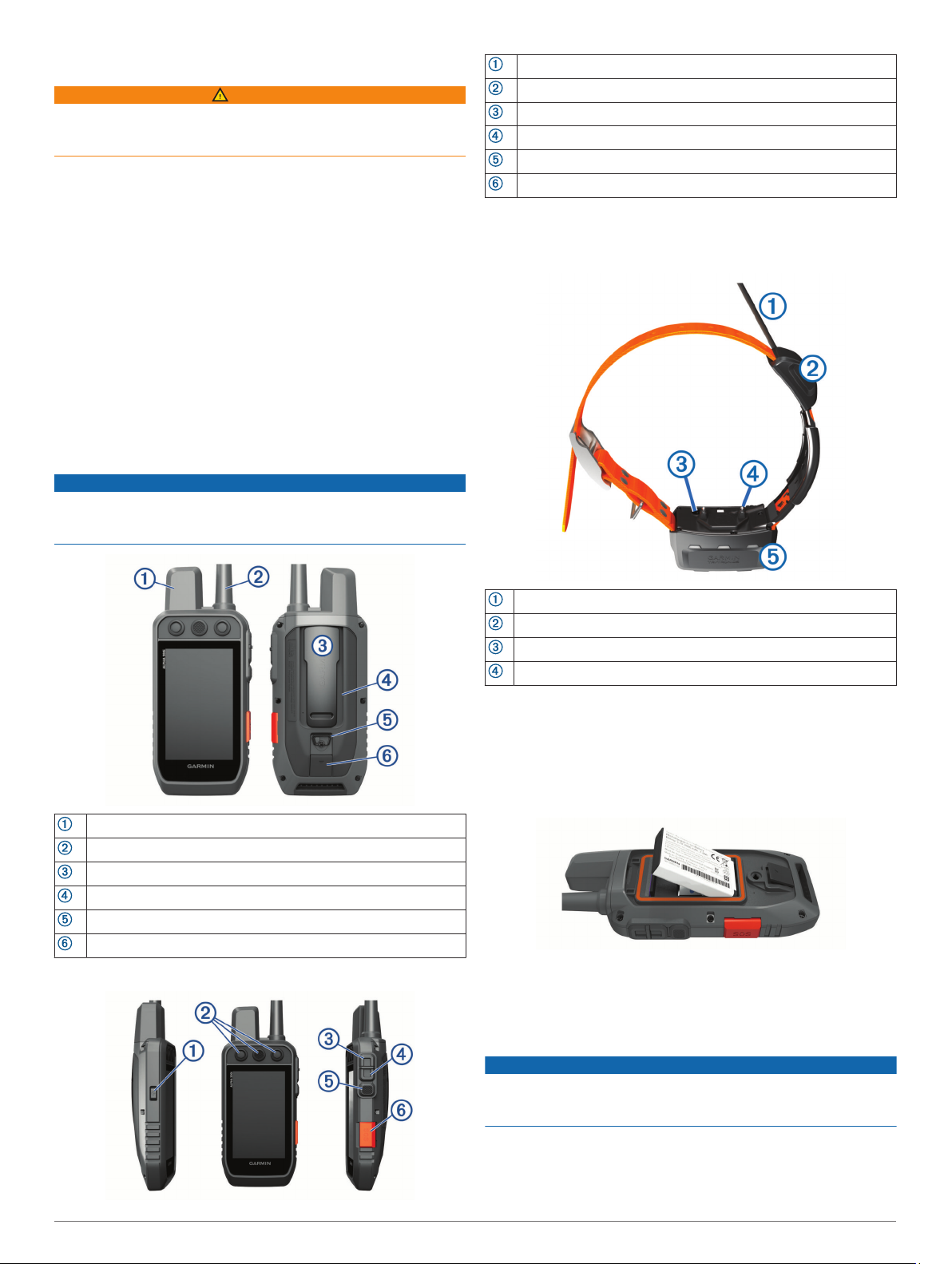
Začínáme
VAROVÁNÍ
Přečtěte si leták Důležité bezpečnostní informace a informace
o produktu vložený v obalu s výrobkem. Obsahuje varování a
další důležité informace.
Nastavení systému Alpha
Než použijete systém Alpha, musíte zařízení nejprve nastavit.
Nabijte přenosné zařízení (Nabíjení přenosného zařízení,
1
strana 1).
Nabijte psí obojek (Nabíjení psího obojku, strana 2).
2
Zapněte obě zařízení (Zapnutí zařízení, strana 2).
3
Vyberte jazyk (Výběr jazyka, strana 2).
4
Pokud není obojek spárován, nejprve ho s přenosným
5
zařízením spárujte (Metody, jak přidat obojek psa do
přenosného zařízení, strana 3).
V případě potřeby zkalibrujte kompas v přenosném zařízení
6
(Kalibrace kompasu, strana 12).
Přehledy zařízení
Přenosné zařízení Alpha
OZNÁMENÍ
V blízkosti přenosného zařízení nepoužívejte vysoce výkonné
rádio (výkon větší než 5 W). Mohlo by přenosné zařízení
nevratně poškodit.
Zapínací tlačítko
Výcviková tlačítka s možností přizpůsobení
Zvýšení intenzity výcviku
Snížení intenzity výcviku
Potvrzení nastavení výcviku
Tlačítko SOS (pod ochranným krytem)
Psí obojek
POZNÁMKA: Váš psí obojek může vypadat jinak než obojek na
obrázku.
Satelitní anténa
Rádiová anténa VHF
Upevňovací spona
Slot paměťové karty microSD® (pod baterií)
Kroužek krytu přihrádky na baterie
Port micro-USB (pod ochranným krytem)
Tlačítka zařízení Alpha
Anténa VHF
Anténa GPS
Zapínací tlačítko
Stavová kontrolka a blikající majáková kontrolka
Instalace baterie
Otočte kroužkem proti směru hodinových ručiček a sejměte
1
kryt.
Ověřte, na kterém konci baterie se nacházejí kovové
2
kontakty.
Vložte baterii do prostoru pro baterie kontakty napřed.
3
Zatlačte baterii na místo.
4
Nasaďte zpět kryt přihrádky na baterie a otočte kroužkem ve
5
směru hodinových ručiček.
Nabíjení přenosného zařízení
OZNÁMENÍ
Před nabíjením nebo připojením k počítači důkladně vysušte
z důvodu ochrany před korozí port USB, ochranný kryt a okolní
oblast.
POZNÁMKA: Pokud je zařízení mimo doporučený teplotní
rozsah, nebude se nabíjet (Specifikace přenosného zařízení
Alpha, strana 16).
Začínáme 1
Page 6
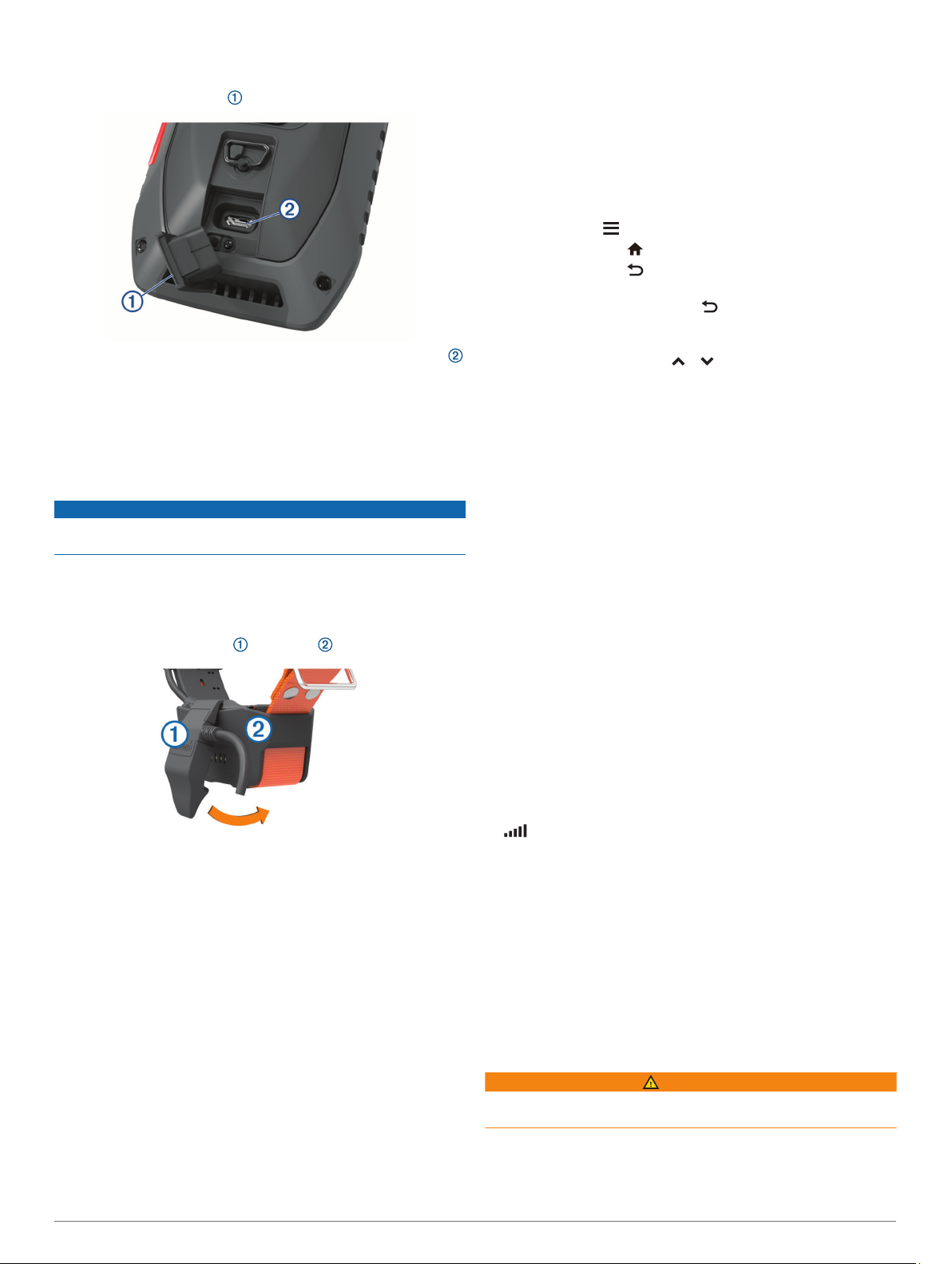
Než obojek poprvé použijete, je nutné plně nabít baterii.
Nabíjení zcela vybité baterie trvá přibližně 4 hodiny.
Zvedněte ochranný kryt .
1
Zasuňte menší koncovku napájecího kabelu do portu USB
2
v zařízení.
Druhý konec napájecího kabelu zapojte do vhodné elektrické
3
zásuvky.
Displej LCD na přenosném zařízení zobrazuje aktuální stav
nabití baterie.
Nabíjení psího obojku
OZNÁMENÍ
Aby nedocházelo ke korozi, osušte důkladně kontakty na obojku
a okolní oblast předtím, než připojíte nabíjecí klip.
POZNÁMKA: Váš psí obojek může vypadat jinak než obojek na
obrázku.
Než obojek poprvé použijete, je nutné plně nabít baterii.
Nabíjení zcela vybité baterie trvá přibližně pět hodin.
Nacvakněte nabíjecí klip na obojek .
1
Výběr jazyka
Při prvním zapnutí zařízení budete vyzváni k výběru jazyka
zařízení ze seznamu dostupných jazyků. Nastavení jazyka
můžete změnit v nabídce Systém.
V hlavním menu vyberte možnost Nastavení > Systém >
1
Jazyk.
Vyberte jazyk.
2
Používání dotykové obrazovky
• Výběrem ikony otevřete menu.
• Výběrem možnosti se vrátíte na domovskou obrazovku.
• Výběrem možnosti se vrátíte na předchozí stránku.
• Pokud jste vzdáleni od domovské obrazovky o více než jedno
menu, vyberte a podržte ikonu a vrátíte se zpět na
domovskou obrazovku.
• Pokud jsou aktivní ovládací prvky procházení, můžete
procházet pomocí tlačítek a (Nastavení přístupnosti,
strana 14).
Používání stavové stránky
Stavová stránka zobrazuje čas, sílu vašeho signálu GPS
a kapacitu baterie zařízení. Umožňuje upravit nastavení a nabízí
přístup ke zkratkám. Stavovou stránku si můžete otevřít
z libovolné stránky stisknutím zapínacího tlačítka.
Jas obrazovky: Upraví jas obrazovky.
Zprávy: Umožňuje odesílat zprávy inReach® a zobrazit si přijaté
zprávy.
Uzamk.obr.: Uzamkne obrazovku, aby se předešlo náhodnému
stisknutí.
Zamk. tlač.: Umožňuje uzamknout výcviková tlačítka a zabránit
tak jejich neúmyslnému stisknutí.
Moje ID: Zobrazí ID vašeho zařízení a umožňuje přenést údaje
o zařízení do jiného kompatibilního přenosného zařízení.
Můžete také zapnout nebo vypnout vysílač.
Upozornění: Zobrazí nepřečtená upozornění psů.
Zasuňte menší koncovku napájecího kabelu do portu mini-
2
USB kabelu s nabíjecím klipem.
Připojte nabíjecí kabel k napájecímu zdroji.
3
Při nabíjení obojku bude stavová kontrolka svítit červeně.
Jakmile začne stavová kontrolka svítit zeleně, nabíjecí klip od
4
obojku odpojte.
Zapnutí zařízení
• Na přenosném zařízení stiskněte zapínací tlačítko.
• Na obojku psa podržte stisknuté zapínací tlačítko, dokud
nezačne blikat kontrolka stavu a obojek nezapípá.
Vypnutí zařízení
• Podržte zapínací tlačítko přenosného zařízení, dokud se
nevypne obrazovka LCD.
• Na psím obojku podržte stisknuté zapínací tlačítko, dokud
kontrolka stavu nezčervená.
Vyhledání satelitních signálů
Obojek i přenosné zařízení musí navázat satelitní spojení
předtím, než dáte obojek psovi na krk. Příjem satelitních signálů
může trvat několik minut.
Vezměte přístroj ven, do otevřené krajiny.
1
Zapněte obě zařízení (Zapnutí zařízení, strana 2).
2
ve stavové liště udává sílu signálu GPS.
Jakmile obojek naváže satelitní spojení, kontrolka stavu dvakrát
nebo třikrát zeleně zabliká.
Satelitní síť Iridium
Aby mohlo zařízení Iridiumpřenášet zprávy a trasové body
prostřednictvím sítě , musí mít volný výhled na oblohu. Pokud
nebude volný výhled na oblohu, bude zařízení zkoušet
informace odesílat tak dlouho, dokud nezachytí satelitní signál.
TIP: Nejlepšího spojení se satelity dosáhnete, když budete
zařízení držet tak, aby anténa směřovala k obloze.
®
Aktivace zařízení
VAROVÁNÍ
Abyste mohli používat funkce inReach zařízení Alpha 200i,
musíte ho aktivovat (Funkce inReach, strana 6).
Na webu explore.garmin.com si vytvořte účet a vyberte
1
vhodné předplatné satelitních služeb.
Zapněte zařízení.
2
2 Aktivace zařízení
Page 7
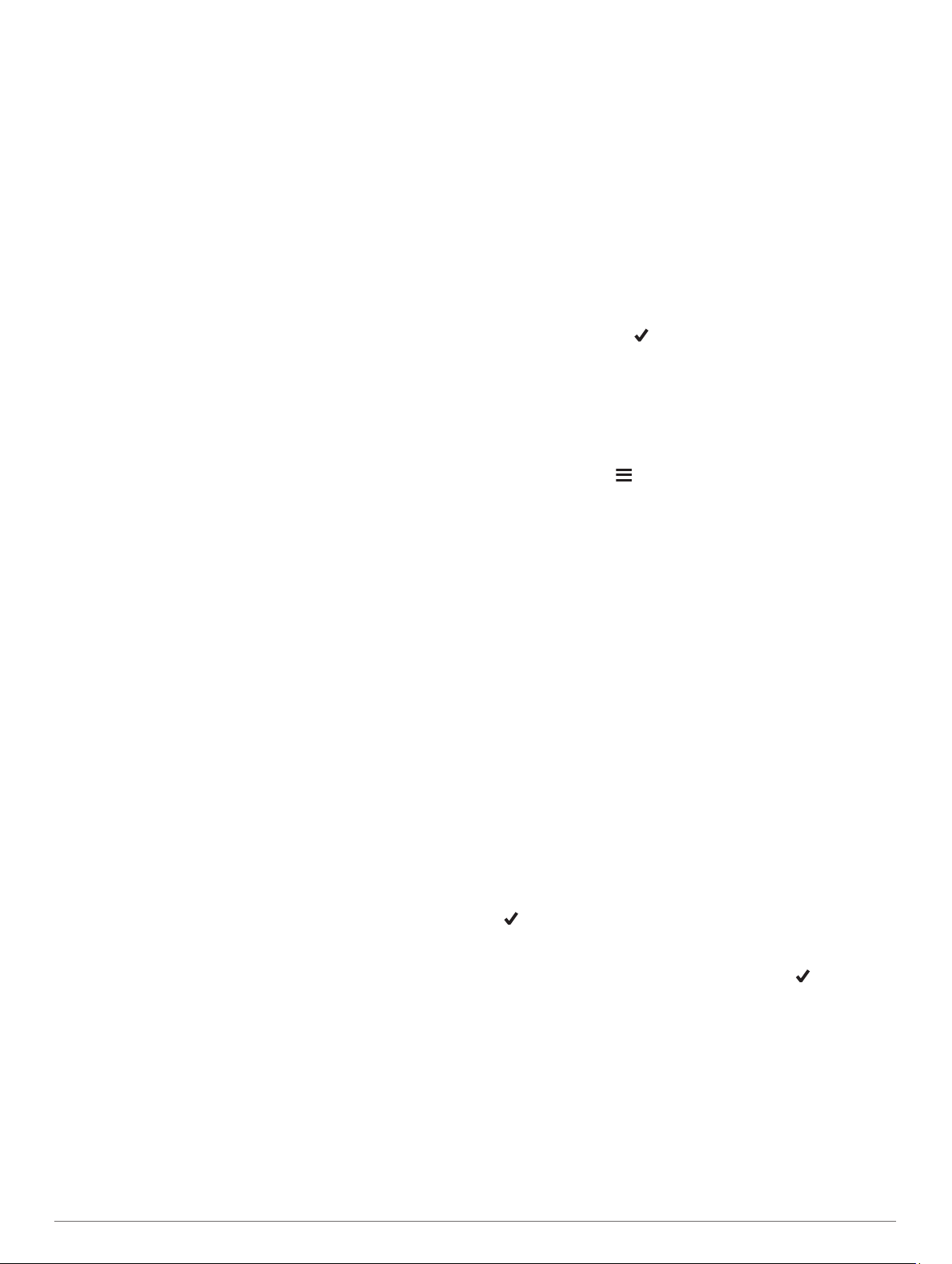
Vyberte možnost Aktivovat.
3
Postupujte podle pokynů na obrazovce.
4
POZNÁMKA: Než se vydáte ven, musíte dokončit online
části aktivace zadáním čísla IMEI a autorizačního kódu
zařízení.
Vyjděte ven na otevřené prostranství s nezakrytým výhledem
5
na oblohu a namiřte anténu zařízení na oblohu. Tak vytvoříte
optimální podmínky.
Vyčkejte, až se zařízení spojí se satelitní sítí Iridium.
6
POZNÁMKA: Aktivace zařízení může trvat až 20 minut.
Zařízení musí během tohoto procesu odeslat a přijmout
několik zpráv, což trvá déle než odeslání jedné zprávy při
běžném provozu. Zůstaňte venku, dokud nebude aktivace
dokončena.
Nastavení zařízení na obojek
Metody, jak přidat obojek psa do přenosného zařízení
Pokud jste zakoupili obojek psa a přenosné zařízení
samostatně, musíte obojek psa přidat do přenosného zařízení.
Do jednoho přenosného zařízení můžete přidat až 100 obojků –
prostřednictvím technologie MURS/VHF, zadáním kódů pro
sledování nebo ovládání nebo bezdrátovým sdílením přes
ANT+®. V jednu chvíli může být aktivních až 20 zařízení.
Používání kanálů MURS/VHF: Umožňuje vám přidat obojek
psa poté, co jste obojek nastavili stisknutím zapínacího
tlačítka do režimu párování.
Tato metoda je praktická tehdy, přidáváte-li do systému nový
obojek těsně před zahájením lovu (Přidání psa do
přenosného zařízení Alpha pomocí bezdrátového párování,
strana 3).
Zadávání kódů pro sledování nebo ovládání: Umožňuje vám
přidat obojek psa, který nevlastníte nebo který není v oblasti.
Majitel psa musí určit, zda můžete psa pouze sledovat, nebo
jej můžete sledovat i ovládat. U této metody je nutné, aby
majitel psa vyhledal kódy a sdělil je osobě, která přidává
obojek psa.
Tato metoda je užitečná, když byste rádi přidali obojek psa
během lovu, ale pes není ve vaší blízkosti. Chcete například
do svého přenosného zařízení přidat obojek psa jiného člena
lovecké skupiny, ale nejste majitelem tohoto obojku (Přidání
psa pomocí kódů pro sledování nebo ovládání, strana 3).
POZNÁMKA: Tato funkce je závislá na typu obojku psa a
své dostupnosti ve vaší oblasti. Mohou se vám zobrazit
pouze kódy pro sledování, nebo kódy pro sledování a
ovládání.
Bezdrátové sdílení pomocí ANT+ bezdrátové technologie:
Umožňuje vám přidat obojek psa, který nevlastníte nebo
který není v oblasti. Majitel psa musí určit, zda můžete psa
pouze sledovat, nebo jej můžete sledovat i cvičit. U této
metody není nutné, aby majitel psa vyhledal kódy a sdělil je
osobě, která přidává obojek psa. Touto metodou můžete
přidat také informace o psovi, jako je jeho jméno, nastavení
komunikace a počáteční pozice, z odesílacího přenosného
zařízení do vašeho zařízení. Obě přenosná zařízení nesmí
být od sebe vzdálena více než 3 m (10 stop), aby bylo možné
data bezdrátově přenést.
Tato metoda je užitečná, chcete-li přidat obojek psa během
lovu, ale pes není ve vaší blízkosti. Například pokud jste už
psy vypustili a jste v blízkosti majitele psa, který může psa
bezdrátově sdílet (Bezdrátové sdílení psa, strana 3).
Přidání psa do přenosného zařízení Alpha pomocí bezdrátového párování
Je-li psí obojek zapnutý, vypněte jej (Vypnutí zařízení,
1
strana 2).
Přidržte zapínací tlačítko na obojku, dokud neuslyšíte dvě
2
sady pípnutí (přibližně 2 sekundy). Poté tlačítko uvolněte.
Kontrolka stavu rychle zeleně bliká. Nyní je obojek psa
připraven k propojení či spojení s přenosným zařízením.
Na přenosném zařízení zvolte Seznam psů > Přidat psa.
3
Vyberte možnost:
4
• Pokud jste v blízkosti obojku, vyberte možnost Spárovat
obojek a postupujte podle pokynů na obrazovce.
• Chcete-li spárovat obojek pomocí údajů získaných
z jiného přenosného zařízení, vyberte možnost Přijmout z
handheldu.
POZNÁMKA: Aby bylo zařízení možné spárovat, musí
druhé přenosné zařízení bezdrátově sdílet informace
o obojku psa (Bezdrátové sdílení psa, strana 3).
Po úspěšném přidání obojku psa zadejte jméno psa
5
a potvrďte tlačítkem .
Bezdrátové sdílení psa
Abyste mohli data bezdrátově sdílet prostřednictvím technologie
ANT+, musíte své přenosné zařízení Alpha umístit do
vzdálenosti 3 m (10 stop) od druhého přenosného zařízení.
Vyberte možnost Seznam psů.
1
Zvolte psa, kterého chcete sdílet.
2
Vyberte možnost > Sdílet bezdrátově.
3
Vyberte možnost:
4
• Pokud chcete druhé osobě dovolit sledování polohy
vašeho psa pomocí mapy a kompasu pro sledování psa,
vyberte možnost Pouze sledování.
• Chcete-li druhé osobě dovolit sledování psa a nápravu
jeho chování, vyberte možnost Track and Train.
Aby bylo sdílení obojku úspěšné, druhé zařízení musí
přijímat údaje z obojku (Přidání psa do přenosného zařízení
Alpha pomocí bezdrátového párování, strana 3).
Přidání psa pomocí kódů pro sledování nebo ovládání
POZNÁMKA: Tato funkce je závislá na typu obojku psa a své
dostupnosti ve vaší oblasti.
Abyste mohli přidat psa pomocí kódů pro sledování nebo
ovládání, musí je majitel psa nejprve vyhledat (Vyhledání ID psa
a kódů pro sledování nebo ovládání, strana 3) a sdělit vám je.
Kódy pro sledování nebo ovládání můžete použít k tomu, abyste
autorizovali interakci přenosného zařízení s obojkem vašeho
psa. Nejste-li v blízkosti psa, kterého chcete přidat nebo
nemůžete využít režimu párování obojku, máte možnost přidat
psa pomocí kódů pro sledování nebo ovládání.
Vyberte možnost Seznam psů > Přidat psa.
1
Vyberte možnost Zadejte kód sledov./ovlád..
2
Zadejte kód pro sledování nebo ovládání a vyberte možnost
3
.
Pomocí kódu pro sledování psa můžete psa sledovat.
Pomocí kódu pro ovládání psa můžete psa sledovat i cvičit.
Zadejte jméno psa a výběr potvrďte tlačítkem .
4
Vyhledání ID psa a kódů pro sledování nebo ovládání
Můžete sdílet kód trasy psa, aby vašeho psa mohla sledovat
další osoba. Máte také možnost sdílet kód pro ovládání psa
s jinou osobou, která může vašeho psa sledovat a cvičit.
Vyberte možnost Seznam psů.
1
Vyberte psa.
2
Kódy pro sledování a ovládání se zobrazují pod jménem psa.
Informace o vysílání VHF
Tento produkt je povoleno používat pouze v určitých vysílacích
pásmech, která se liší v závislosti na zemi použití. Přenosné
zařízení a modul pro psa umožňují, aby v nich uživatel
Nastavení zařízení na obojek 3
Page 8

nainstaloval jinou anténu. Výměna antény může způsobit vyšší
výkon vysílání a silnější záření. Je zakázáno používat zařízení
s anténou třetí strany nebo s anténou, kterou neschválila
společnost Garmin®. Na webové stránce www.garmin.com
/tracking-legal naleznete podrobnosti o výkonu a rádiových
frekvencích tohoto produktu, povoleném příslušenství
a omezení záření v různých zemích.
Správa skupiny
Chcete-li vytvořit skupinu, musíte s přenosným zařízením
nejprve spárovat alespoň jeden obojek.
Vyberte možnost Seznam psů.
1
Vyberte možnost .
2
V případě potřeby zvolte možnost Vytvořit skupinu
3
a zadejte název skupiny.
Vyberte skupinu ze seznamu.
4
Vyberte možnost:
5
• Chcete-li skupinu aktivovat, vyberte možnost Aktivovat
skupinu.
• Chcete-li skupinu deaktivovat, vyberte možnost
Deaktivovat skupinu.
• Chcete-li do skupiny přidat další zařízení, vyberte možnost
Spravovat skupinu > Přidat zařízení.
• Chcete-li skupinu přejmenovat, vyberte možnost
Přejmenovat a zadejte nový název.
• Chcete-li skupinu odstranit, vyberte možnost Odstranit
skupinu.
Úprava informací o psech
Vynulování statistiky a trasy psa
Před novým lovem možná budete chtít smazat statistiku a t
trasu psa.
Vyberte možnost Seznam psů.
1
Vyberte psa.
2
Vyberte možnost > Vynulovat.
3
Změna jména psa
Vyberte možnost Seznam psů.
1
Vyberte psa.
2
Vyberte jméno psa.
3
Zadejte jméno a vyberte možnost .
4
Změna barvy trasy psa
Můžete změnit barvu trasy psa. Je užitečné vybrat barvu trasy
tak, aby odpovídala barvě pásku obojku.
Vyberte možnost Seznam psů.
1
Vyberte psa.
2
Vyberte barevný čtvereček vedle jména psa.
3
Vyberte barvu.
4
Změna typu psa
Než budete moci změnit typ psa, je nutné obojek zapnout
a umístit do dosahu přenosného zařízení.
Vyberte možnost Seznam psů.
1
Vyberte psa.
2
Vyberte možnost > Změnit rasu psa.
3
Vyberte typ psa.
4
Změna ID psa
Než budete moct změnit ID psa, je nutné obojek zapnout a
umístit do dosahu přenosného zařízení.
Pokud dochází k rušení ostatními obojky nebo přenosnými
zařízeními ve vaší oblasti, budete možná muset změnit ID psa.
Vyberte možnost Seznam psů.
1
Vyberte psa.
2
Vyberte možnost > Změnit ID.
3
Vyberte dostupné ID.
4
Pokud tohoto psa sleduje jiné přenosné zařízení, doporučujeme
psa ze zařízení odebrat a znovu jej pomocí kódů pro sledování
nebo ovládání přidat (Přidání psa pomocí kódů pro sledování
nebo ovládání, strana 3).
Odstranění psa
Vyberte možnost Seznam psů.
1
Vyberte psa.
2
Vyberte možnost > Odebrat.
3
Jak psovi nasadit obojek
UPOZORNĚNÍ
Na zařízení ani obojek nestříkejte agresivní chemikálie, mezi
které patří mimo jiné sprej proti blechám a klíšťatům. Vždy, než
psovi nasadíte obojek, zkontrolujte, že použitý sprej proti
blechám či klíšťatům již zcela zaschl. Malé množství agresivní
chemikálie může poškodit umělohmotné a laminátové části
obojku.
Než nasadíte psovi obojek, musíte spárovat přenosné zařízení
s obojkem (Přidání psa do přenosného zařízení Alpha pomocí
bezdrátového párování, strana 3) a navázat satelitní spojení
(Vyhledání satelitních signálů, strana 2).
Nastavte obojek s komunikační anténou tak, aby směřovala
1
vzhůru. Anténa GPS musí být otočena vzhůru a kontrolky
směrem vpřed.
Umístěte obojek do střední části psova krku.
2
Utáhněte pásek tak, aby psův krk obepínal.
3
POZNÁMKA: Obojek musí být utažen do té míry, aby se
nemohl otáčet ani psovi klouzat po krku. Psovi však musí
umožňovat normálně polykat a pít. Zaměřte se na psovo
chování, abyste se ubezpečili, že obojek není utažen příliš.
Je-li pásek příliš dlouhý, přebytečnou část uřízněte tak, aby
4
zůstalo přečnívat alespoň 7,62 cm (3 palce) pásku.
Komunikace s obojkem
Aby byl komunikační signál co nejlepší, neměly by se v přímé
linii mezi vaším přenosným zařízením a obojkem psa nacházet
žádné překážky. Aby byly podmínky pro zachování zorného pole
co nejlepší, přesuňte se na nejvyšší místo ve své oblasti
(například na kopec).
4 Nastavení zařízení na obojek
Page 9
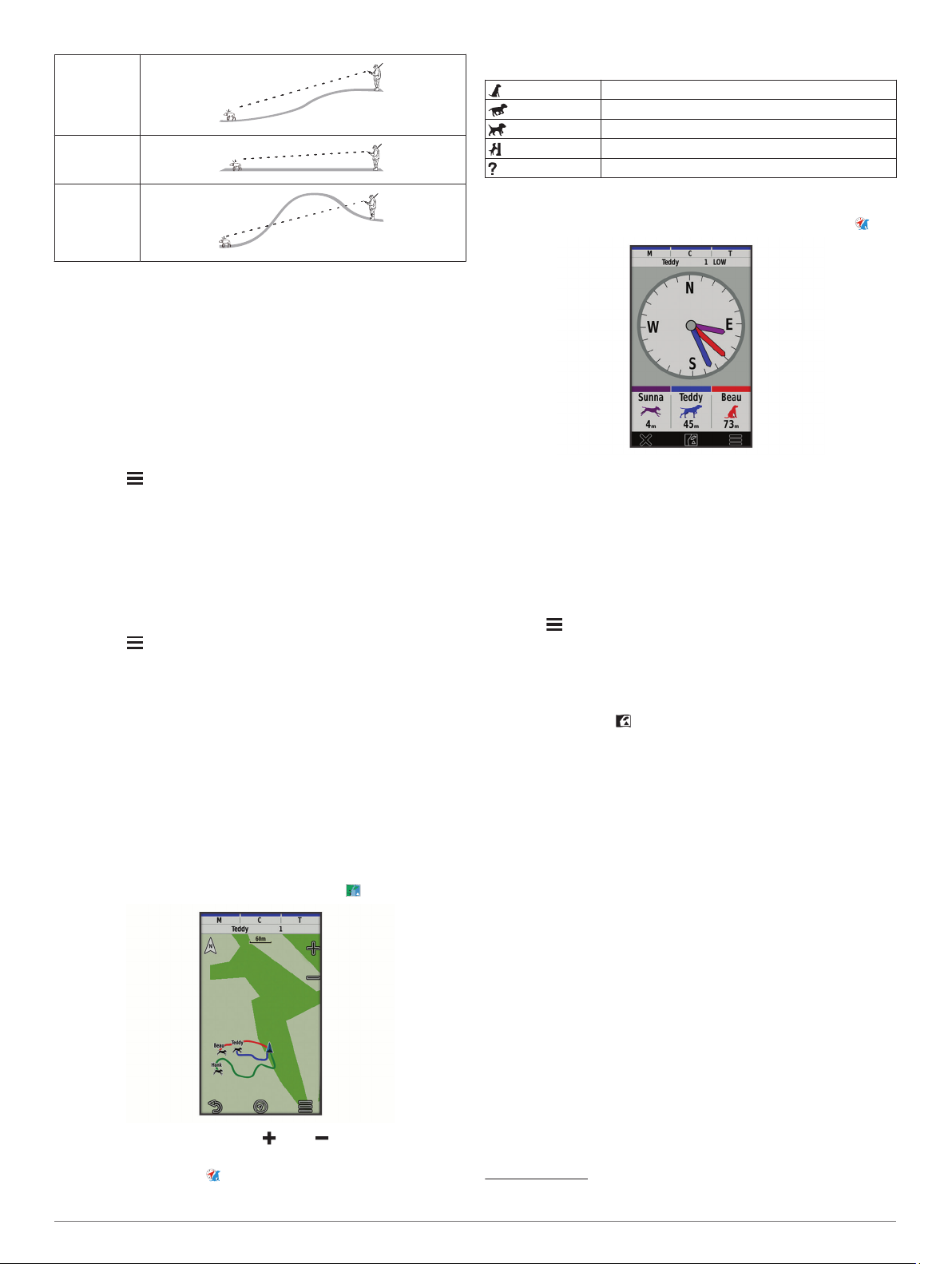
Nejlepší
Dobré
Špatné
Přechod do režimu spánku
POZNÁMKA: Tato funkce není k dispozici u všech modelů
psích obojků.
Než budete moct přejít do režimu spánku, musíte pomocí
kompatibilního psího obojku vysledovat polohu psa.
Když je psí obojek připojen k přenosnému zařízení, můžete jej
přepnout do režimu spánku, abyste šetřili baterii, když právě psa
aktivně nesledujete.
Vyberte možnost Seznam psů.
1
Vyberte psa.
2
Vyberte > Upravit rež. spánku obojku > Režim spánku.
3
Ukončení režimu spánku
POZNÁMKA: Tato funkce není k dispozici u všech modelů
psích obojků.
Máte možnost ukončit režim spánku na kompatibilním psím
obojku, když právě svého psa aktivně nesledujete.
Vyberte možnost Seznam psů.
1
Vyberte psa.
2
Vyberte > Upravit rež. spánku obojku > Probudit.
3
Sledování psů
Přenosné zařízení vám umožňuje sledovat psa nebo více psů
pomocí sledovacího kompasu nebo mapy. Mapa zobrazuje vaši
polohu i polohu vašeho psa a provádí sledování. Šipka kompasu
ukazuje ve směru aktuální polohy psa.
Sledování psů na mapě
Abyste mohli sledovat psa na mapě, musíte ho nejprve přidat do
přenosného zařízení (Přidání psa do přenosného zařízení Alpha
pomocí bezdrátového párování, strana 3).
Můžete sledovat polohu psa na mapě.
Na domovské obrazovce stiskněte tlačítko .
1
Ikony stavu psa
Sedí
Běží
Na stopě
U stromu
Neznámý
1
Kompas pro sledování psů
Chcete-li otevřít kompas pro sledování psa, vyberte ikonu .
Kompas pro sledování psa můžete využít k zobrazení směru
a vzdálenosti vašeho psa, vozidla nebo spárovaných zařízení.
Kompas pro sledování ukazuje také stav psa, zda například běží
nebo stojí na místě (Ikony stavu psa, strana 5). Barva ukazatele
odpovídá barvě trasy.
Kompas pro sledování psa je nejpřesnější, když daný objekt
nachází více než 9,1 m (30 stop) daleko. Je-li daný objekt blíže
než 9,1 m (30 stop) od vás, objeví se hlášení „Blízko“.
TIP: Alternativní zobrazení kompasu si můžete otevřít výběrem
možnosti > Trasový bod v cíli.
Navigace ke psovi
Vyberte možnost Seznam psů.
1
Vyberte psa.
2
Vyberte možnost > Jet.
3
Následujte barevnou čáru ke psovi.
4
Změna délky trasy psa
Máte možnost upravit, jak dlouho se bude trasa psa zobrazovat
na mapě. Zkrátíte-li trvání trasy, můžete tím snížit rušivé odrazy
na mapě. Změna mapy neovlivní trasy uložené v přenosném
zařízení.
Vyberte možnost Nastavení > Mapa > Sledovaná zařízení >
1
Sledování psů na mapě.
Vyberte časový úsek.
2
Upozornění polohy
Upozornění na polohu vás upozorní, když váš pes vstoupí do
konkrétní polohy a kdy polohu opustí. Máte možnost vytvořit si
vlastní zónu geofence nebo využít poloměr kolem stávající
polohy.
Zóna geofence je neviditelná hranice kolem oblasti a vytvoříte ji
pomocí bodů na mapě. Přesnost vašich virtuálních zón
geofence je přibližně 3 metry (10 stop). Zóny geofence fungují
nejlépe, když pokrývají oblast o velikosti průměrného dvora
(přibližně ¼ akru).
Nastavení upozornění na polohu
Vyberte možnost Upozornění na polohu > Přidat
Je-li třeba, stisknutím tlačítka nebo mapu zvětšíte nebo
2
zmenšíte.
TIP: Stisknutím tlačítka můžete psa sledovat pomocí
kompasu (Kompas pro sledování psů, strana 5).
Sledování psů 5
1
upozornění.
1
Ikona neznámého stavu indikuje, že obojek nezachytil satelitní signál a přenosné
zařízení nemůže určit polohu psa.
Page 10

Vyberte možnost:
2
• Chcete-li vytvořit upozornění na zónu geofence, vyberte
možnost Zóna geofence, vyberte bod prvního rohu zóny,
vyberte možnost Použít a vyberte další body, kterými
vymezíte hranice.
Upozornění na zónu geofence je podmíněno zadáním
alespoň tří bodů.
• Chcete-li nastavit upozornění pro určitý okruh, vyberte
možnost Okruh, zvolte jednotky měření a zadejte poloměr
okruhu.
Úprava upozornění o poloze
Vyberte možnost Upozornění na polohu.
1
Vyberte upozornění.
2
Vyberte možnost:
3
• Pokud chcete vypnout oznámení pro toto upozornění,
vyberte možnost Vypnout,
• Pokud chcete nastavit způsob, kterým vás bude zařízení
informovat o tomto upozornění, vyberte možnost Nastavit
typ upozornění.
• Pokud chcete nastavit upozornění na zvuk při opuštění,
vstupu či obojím, vyberte možnost Nastavit režim
upozornění.
• Pokud chcete na mapě zobrazit zónu geofence, vyberte
možnost Mapa.
POZNÁMKA: Tato funkce není k dispozici u upozornění
na okruh.
• Pokud chcete upozornění odstranit, vyberte možnost
Odstranit.
Deaktivace vysílání údajů o psovi
Ve výchozím nastavení vysílá přenosné zařízení údaje o psovi
do kompatibilních zařízení. Máte možnost přenášení dat
deaktivovat, aby se nezobrazovala na jiných kompatibilních
zařízeních. Další informace naleznete v návodu k obsluze pro
kompatibilní zařízení.
Vyberte možnost Nastavení > Systém > Vysílání údajů psa
> Vypnuto.
Výcvik psa
OZNÁMENÍ
Je třeba, abyste vyhledali a prověřili výcvikové metody, které
nejlépe vyhovují vám, vašemu psovi a vašim potřebám. Tato
příručka poskytuje základní pravidla výcviku, ale každý pes má
jedinečné výcvikové potřeby.
Pokud je výcvikový systém Alpha vhodně aplikován, stává se
velmi efektivním výcvikovým nástrojem, který pomůže vašemu
psu plně rozvinout potenciál. Tento výcvikový systém by měl být
součástí celkového výcvikového programu.
Začněte svého psa cvičit na vodítku, bez výcvikového systému
Alpha. Měli byste psa naučit povel k noze, sedni a ke mně.
Jakmile pes rozumí těmto třem základním povelům, můžete jej
začít cvičit pomocí obojku se zařízením a vodítka. A konečně,
jakmile pes konzistentně plní povely na vodítku s využitím
obojku, můžete vodítko odepnout a psa cvičit pouze s použitím
obojku se zařízením.
Metody výcviku
POZNÁMKA: Výcvikové funkce nejsou pro sledovací obojky
dostupné ve všech oblastech.
Tón: Aktivuje zvukový tón po celou dobu stisknutí tlačítka
výcviku.
Přizpůsobení výcvikových tlačítek
Výcvikovému tlačítku můžete přiřadit aplikaci, akci zařízení nebo
nástroj. Pokud je spárován kompatibilní obojek pro psa, můžete
výcvikovému tlačítku přiřadit i výcvikový příkaz pro psa. Přidat
můžete více stránek nastavení výcvikových tlačítek. Tato
možnost se hodí například v případě, pokud trénujete více psů.
POZNÁMKA: Tato funkce není k dispozici u všech modelů
psích obojků.
Vyberte možnost Nastavení výcviku > Výcviková tlačítka.
1
Vyberte možnost Přidat položku sem pod prázdným
2
tlačítkem, které chcete nastavit.
Vyberte kategorii příkazu.
3
Vyberte příkaz nebo jméno příslušného psa (pokud jste zvolili
4
výcvikový příkaz).
Při výběru výcvikového příkazu vyberte tón (T) nebo světlo
5
(L).
Pokud chcete přizpůsobit více než tři tlačítka, přidejte další
6
stránku výcvikových příkazů do dalších řádků.
Nastavení tréninku pomocí hardwarových tlačítek
Než budete moci tuto funkci používat, musíte k výcvikovým
tlačítkům přiřadit příkazy pro výcvik psa (Přizpůsobení
výcvikových tlačítek, strana 6).
Pomocí hardwarových tlačítek zařízení můžete přistupovat
k výcvikovým příkazům a upravovat je.
Na libovolné obrazovce stiskněte tlačítko pro procházení
1
seznamem výcviků nahoru nebo dolů, dokud se nezobrazí
stránka s požadovaným příkazem.
Pro výběr stránky s příkazem stiskněte tlačítko pro potvrzení
2
výcviku.
Pomocí tlačítek pro procházení seznamem výcviků nahoru
3
nebo dolů zvýrazněte výcvikový příkaz, který chcete upravit,
a poté stiskněte tlačítko pro potvrzení výcviku.
Vyberte režim příkazu a stiskněte tlačítko pro potvrzení
4
výcviku.
V případě potřeby upravte nastavení příkazu pomocí tlačítka
5
pro procházení seznamem výcviků nahoru nebo dolů.
Pro návrat na předchozí obrazovku stiskněte tlačítko pro
6
potvrzení výcviku.
Výchozí nastavení výcviku
V hlavním menu vyberte možnost Nastavení výcviku >
Výchozí nastavení výcviku.
Přidat při spárování: Při spárování nového obojku automaticky
přiřadí jednotlivým tlačítkům výchozí výcvikové režimy.
Levé tlačítko: Nastaví výchozí výcvikový režim pro levé
výcvikové tlačítko.
Prostřední tlačítko: Nastaví výchozí výcvikový režim pro
prostřední výcvikové tlačítko.
Pravé tlačítko: Nastaví výchozí výcvikový režim pro pravé
výcvikové tlačítko.
Funkce inReach
VAROVÁNÍ
Zprávy, sledování a SOS vyžadují aktivní předplatné satelitních
služeb. Vždy otestujte zařízení předtím, než vyrazíte do terénu.
Při používání zpráv, sledování a SOS si zajistěte volný výhled
na oblohu. Tyto funkce ke správnému provozu vyžadují přístup
k satelitními signálu.
6 Výcvik psa
Page 11

Aktivujte své zařízení, abyste jej využili na maximum. Aktivace
zařízení vám umožní využívat funkce inReach včetně zpráv,
SOS, sledování nebo Počasí inReach.
Zprávy
Zařízení Alpha 200i odesílá a přijímá zprávy prostřednictvím
satelitní sítě Iridium. Můžete odeslat zprávu na telefonní číslo
(SMS), na e-mailovou adresu nebo do jiného zařízení
s technologií inReach. Každá odeslaná zpráva obsahuje údaje
o vaší poloze (pokud je to povoleno).
Odeslání přednastavené zprávy
Přednastavené zprávy jsou zprávy, které si předem vytvoříte na
webu explore.garmin.com. Přednastavené zprávy mají pevně
daný text a příjemce.
Vyberte možnost inReach > Zprávy > Odeslat předn. zpr..
1
Vyberte přednastavenou zprávu a stiskněte tlačítko Odeslat
2
předn. zpr..
Odeslání textové zprávy
Vyberte možnost inReach > Zprávy > Nová zpráva.
1
Vyberte možnost:
2
• Chcete-li zvolit některou z přednastavených zpráv, vyberte
možnost Odeslat rychlou zprávu.
POZNÁMKA: Rychlé zprávy můžete přidávat a upravovat
na webu Garmin Explore™.
• Chcete-li napsat vlastní zprávu, vyberte možnost Zadat
zprávu.
Vyberte příjemce ze seznamu kontaktů nebo zadejte
3
kontaktní údaje příjemce.
Až budete mít hotovo, vyberte možnost Odeslat zprávu.
4
Odpověď na zprávu
Vyberte možnost inReach > Zprávy.
1
Vyberte konverzaci.
2
Vyberte možnost Odpověď.
3
Vyberte možnost:
4
• Chcete-li napsat vlastní zprávu, vyberte možnost Zadat
zprávu.
• Chcete-li zvolit některou z přednastavených zpráv, vyberte
možnost Odeslat rychlou zprávu a zvolte zprávu.
Až budete mít hotovo, vyberte možnost Odeslat zprávu.
5
Kontrola zpráv
Když odesíláte zprávu, zařízení 10 minut čeká na odpověď.
Zařízení také každou hodinu vyhledává nové zprávy. Používáteli funkci sledování inReach, zařízení automaticky vyhledává
zprávy v daném intervalu sledování.
POZNÁMKA: Aby zařízení mohlo zprávy zkontrolovat, musí mít
v okamžiku naslouchání výhled na satelit.
Zprávy si také můžete zkontrolovat sami – ruční kontrolou zpráv,
odesláním zprávy nebo odesláním trasového bodu. Během
kontroly se zařízení připojí k satelitům a přijme zprávy, které
čekají na doručení.
Vyberte možnost inReach > Pomůcky inReach > Kontrola
pošty > Kontrola pošty.
Zobrazení podrobností zprávy
Vyberte možnost inReach > Zprávy.
1
Vyberte konverzaci.
2
Vyberte zprávu.
3
Vyberte kartu s informacemi.
4
Navigace k poloze ze zprávy
Obdržíte-li zprávu od jiného zařízení s technologií inReach,
může tato zpráva obsahovat údaje o poloze. U těchto zpráv
můžete navigovat do polohy, ze které byla zpráva odeslána.
Vyberte možnost inReach > Zprávy.
1
Vyberte konverzaci s údaji o poloze.
2
Vyberte kartu mapy.
3
Vyberte možnost Jet.
4
Vložení souřadnic polohy do zprávy
Pokud zasíláte zprávu příjemci, který možná nemá přístup
k internetu, můžete do zprávy vložit své souřadnice. Např.
příjemce má starší model mobilního telefonu, který nepodporuje
prohlížení map, nebo se příjemce nachází mimo oblast pokrytí
mobilními daty a nemůže si zobrazit webovou stránku.
Vyberte možnost inReach > Zprávy > Nová zpráva >
1
Odeslat polohu.
Zadejte požadované příjemce.
2
V případě potřeby napište zprávu.
3
Vyberte možnost Odeslat zprávu.
4
Odstranění zpráv
Vyberte možnost inReach > Zprávy.
1
Vyberte konverzaci.
2
Vyberte možnost > Odstranit vlákno.
3
Nastavení zpráv
Vyberte možnost Nastavení > Zprávy.
Vyzvánět do přečtení: Zařízení bude vydávat zvukový signál,
dokud si novou zprávu nepřečtete. Tato funkce je užitečná
především v hlučném prostředí.
Oznámení: Upozorní vás na příchozí zprávy inReach.
Zobrazit na mapě: Zobrazí zprávy inReach na mapě
Sledování
Funkci sledování můžete použít k zaznamenávání bodů prošlé
trasy a jejich odesílání v nastavených pravidelných intervalech
přes satelitní síť Iridium.
Aktivace sledování
Vyberte možnost inReach > Sledování > Spustit sledování.
Ukončení sledování
Vyberte možnost inReach > Sledování > Konec sledování.
Sdílení vaší webové stránky MapShare
Funkci MapShare můžete povolit na adrese
explore.garmin.com.
Odkaz na svoji webovou stránku MapShare můžete sdílet
s dalšími lidmi. Na konec vaší zprávy systém automaticky vloží
text včetně informací o odkazu.
Vyberte možnost inReach > Sledování > Odeslat odkaz
1
MapShare > Sdílet.
Vyberte příjemce ze seznamu kontaktů nebo zadejte
2
kontaktní údaje příjemce.
Vyberte možnost Odeslat zprávu.
3
Nastavení sledování inReach
Vyberte možnost Nastavení > Sledování.
Automatická prošlá trasa: Nastavení aktivace sledování při
zapnutí zařízení.
Interval pohybu: Nastavení frekvence záznamu trasových bodů
a jejich odesílání prostřednictvím satelitní sítě, když jste
v pohybu. Pokud máte profesionální plán, můžete si také
nastavit interval, kdy se nepohybujete.
™
Funkce inReach 7
Page 12

SOS
V případě nouzové situace můžete zařízení Alpha 200i použít ke
kontaktování záchranného střediska Garmin International
Emergency Rescue Coordination Center (IERCC) a požádat
o pomoc. Tlačítkem SOS můžete odeslat zprávu do
koordinačního záchranného střediska a uvědomit o své nouzové
situaci nastavené kontakty. Během nouzové situace a při čekání
na pomoc můžete s koordinačním střediskem komunikovat.
Funkci SOS používejte pouze ve skutečně nouzové situaci.
Aktivace nouzového volání
POZNÁMKA: Je-li zařízení v režimu SOS, nelze je vypnout.
Zvedněte z tlačítka SOS ochrannou krytku .
1
Přidržte tlačítko SOS.
2
Vyčkejte na nouzové odpočítávání.
3
Zařízení odešle pohotovostnímu středisku výchozí zprávu
s informacemi o vaší poloze.
Odpovězte na potvrzující zprávu, kterou vám zašle
4
pohotovostní středisko.
Pokud na zprávu odpovíte, pohotovostní středisko bude
vědět, že jste během záchranné operace schopni
komunikovat. Pokud neodpovíte, pohotovostní středisko
zahájí záchrannou operaci.
Během prvních deseti minut záchranné operace jsou informace
o vaší aktuální poloze odesílány pohotovostnímu středisku
každou minutu. Po uplynutí prvních deseti minut jsou údaje
o poloze odesílány každých deset (pokud se pohybujete) nebo
třicet minut (pokud jste v klidu). Tento postup šetří výdrž baterie.
Odeslání vlastní nouzové zprávy
Po stisknutí tlačítka SOS pro spuštění záchranné akce můžete
ze stránky SOS odeslat vlastní zprávu.
Vyberte možnost inReach > SOS > Odpověď.
1
Vyberte možnost Zadat zprávu a napište vlastní zprávu
2
SOS.
Vyberte možnost Odeslat zprávu.
3
Pokud na zprávu odpovíte, pohotovostní středisko bude vědět,
že jste během záchranné operace schopni komunikovat.
Zrušení nouzového volání
Pokud již nepotřebujete pomoc, můžete nouzovou zprávu
odeslanou do pohotovostního střediska zrušit.
Zvedněte ochranný kryt a přidržte tlačítko SOS.
1
Vyberte možnost Zrušit SOS.
2
Po zobrazení výzvy k potvrzení požadavku na zrušení
3
vyberte možnost Zrušit SOS.
Zařízení odešle požadavek na zrušení. Až zařízení obdrží
potvrzující zprávu z pohotovostního střediska, vrátí se do
běžného provozního režimu.
Počasí
Zařízení může přijímat informace o počasí.
Počasí inReach: Předpověď můžete také přijímat
prostřednictvím předplatného inReach. Zařízení může
odeslat zprávu inReach se žádostí o předpověď počasí –
základní, prémiovou nebo námořní. Můžete si nechat zaslat
předpověď pro svou aktuální polohu, pro trasový bod, pro
souřadnice GPS nebo pro vybrané místo v mapě.
Žádost o předpověď počasí inReach
Když žádáte o předpověď počasí inReach, dbejte na to, aby
zařízení mělo nezakrytý výhled na oblohu.
Zařízení může v rámci předplatného inReach odeslat zprávu se
žádostí o předpověď počasí – základní, prémiovou nebo
námořní. Můžete si nechat zaslat předpověď pro svou aktuální
polohu, pro trasový bod, pro souřadnice GPS nebo pro vybrané
místo v mapě. Za předpověď počasí mohou být účtovány
poplatky za data nebo další poplatky k vašemu předplatnému
inReach.
Vyberte možnost inReach > Počasí inReach > Nová
1
předpověď.
V případě potřeby vyberte možnost Typ předpovědi a zvolte
2
typ předpovědi: Základní nebo Prémiové.
V případě potřeby vyberte možnost Poloha a vyberte polohu.
3
Ve výchozím nastavení žádá zařízení o předpověď pro vaši
aktuální polohu.
Pokud potřebujete námořní předpověď, vyberte možnost
4
Námořní.
POZNÁMKA: Nejlepší výsledky námořní předpovědi získáte,
pokud požádáte o předpověď pro místo vzdálené od pobřeží
a nad větší plochou vody. Námořní předpovědi nejsou
k dispozici pro lokality na pevnině ani na jezerech.
Vyberte možnost Získat předpověď.
5
Zařízení odešle žádost o předpověď. Přijetí dat předpovědi
počasí může několik minut trvat.
Po dokončení stahování dat si můžete předpověď kdykoli
zobrazit, dokud platnost dat nevyprší. Předpověď také můžete
kdykoli aktualizovat.
Aktualizace předpovědi počasí inReach
Předpověď počasí inReach, jejíž platnost vypršela nebo
obsahuje zastaralé informace, můžete aktualizovat. Za
aktualizaci předpovědi jsou účtovány stejné poplatky za data
nebo dodatečné poplatky jako za žádost o předpověď.
Vyberte možnost inReach > Počasí inReach.
1
Vyberte polohu se zastaralou předpovědí.
2
Vyberte možnost Aktualizovat předpověď.
3
Zařízení požádá o aktualizovanou předpověď. Pokud
aktualizujete předpověď pro nastavení Moje poloha, zařízení
požádá o aktualizovanou předpověď pro vaši aktuální polohu.
Přijetí dat aktualizované předpovědi počasí může několik minut
trvat.
Smazání předpovědi počasí inReach
Můžete smazat předpověď s prošlou platností pro místo, kde už
ji nepotřebujete.
Vyberte možnost inReach > Počasí inReach.
1
Vyberte požadovanou polohu pro počasí.
2
POZNÁMKA: Předpověď pro nastavení Moje poloha nelze
smazat.
Vyberte možnost > Odstranit.
3
Testování zařízení
UPOZORNĚNÍ
Než se vydáte na cestu, zařízení nejprve otestuje, abyste měli
jistotu, že je vaše předplatné satelitních služeb aktivní.
8 Testování zařízení
Page 13

Vyberte možnost inReach > Pomůcky inReach > >
Zkouška.
Vyčkejte na odeslání testovací zprávy. Jakmile obdržíte
potvrzující zprávu, je zařízení připraveno k použití.
Připojené funkce
Pokud zařízení Alpha připojíte k bezdrátové síti nebo ke
kompatibilnímu smartphonu prostřednictvím technologie
Bluetooth®, získáte přístup k připojeným funkcím. Některé funkce
vyžadují instalaci aplikace Garmin Explore do vašeho
smartphonu. Další informace naleznete na webové stránce
garmin.com/apps.
Snímky BirdsEye: Umožňuje stáhnout snímky BirdsEye
Satellite Imagery přímo do zařízení, když je připojené k síti
Wi‑Fi®.
Garmin Explore: Aplikace Garmin Explore synchronizuje a sdílí
trasové body, prošlé trasy a trasy s vaším zařízením. Můžete
také do svého smartphonu stahovat mapy pro offline přístup.
Sledování: Umožňuje zaznamenávat body prošlé trasy
a přenášet je přes satelitní síť Iridium. Můžete pozvat
kontakty zasláním zprávy inReach z terénu. Tato funkce
umožňuje vašim kontaktům zobrazit vaše aktuální data na
stránce sledování MapShare pomocí účtu Garmin Explore.
Aktualizace softwaru: Umožňuje přijímat aktualizace pro
software zařízení po připojení k síti Wi‑Fi.
Spárování zařízení se smartphonem
Umístěte kompatibilní smartphone do vzdálenosti 10 m
1
(33 stop) od zařízení.
V hlavním menu zařízení vyberte možnost Nastavení >
2
Bluetooth.
Na kompatibilním smartphonu povolte technologii Bluetooth
3
a otevřete aplikaci Garmin Explore.
V aplikaci Garmin Explore vyberte možnost Zařízení >
4
Spárovat zařízení.
Chcete-li spárovat své zařízení, postupujte podle pokynů na
5
obrazovce v aplikaci Garmin Explore.
Připojení k bezdrátové síti
Vyberte možnost Nastavení > Wi-Fi.
1
V případě potřeby aktivujte technologii Wi‑Fi pomocí
2
přepínače.
Vyberte možnost Přidat síť.
3
Vyberte ze seznamu bezdrátovou síť a v případě potřeby
4
zadejte heslo.
Zařízení si uloží informace o síti a při vaší příští návštěvě
daného místa se automaticky připojí.
Garmin Explore
Mobilní aplikace a web Garmin Explore umožňují plánování cest
a ukládání trasových bodů, tras a prošlých tras do cloudu.
Nabízejí možnost plánování online i offline a sdílet a
synchronizovat data s kompatibilním zařízením Garmin. Pomocí
mobilní aplikace si můžete stáhnout mapy přístupné offline
a podle nich navigovat i bez připojení k datové síti.
Aplikaci Garmin Explore si můžete stáhnout do smartphonu
z obchodu s aplikacemi, případně ze stránky
explore.garmin.com.
Synchronizace dat inReach
Data z účtu Garmin Explore můžete synchronizovat se svým
zařízením pomocí aplikace Garmin Explore. Poté, co provedete
úpravu údajů, jako jsou kontakty, přednastavené zprávy či
rychlé zprávy, je třeba, abyste je se svým zařízením
synchronizovali pomocí mobilní aplikace.
Otevřete aplikaci Garmin Explore.
Data, jako jsou sbírky, trasové body a prošlé trasy, se
aktualizují automaticky.
Data nyní můžete synchronizovat se zařízením Alpha.
Sledování kontaktu
Máte možnost sledovat ostatní lovce, abyste vždy věděli, kde se
právě nacházejí. Svým kontaktům také můžete odesílat zprávy.
Jedno přenosné zařízení Alpha dokáže sledovat až 20 zařízení,
což zahrnuje kompatibilní psí obojky a přenosná zařízení Alpha.
Zapnutí a vypnutí vysílače
Než budete moct přidat kontakt nebo odeslat nouzové
upozornění, musíte zapnout vysílač.
POZNÁMKA: Při nízkých teplotách se může zařízení vypnout,
pokud budete vysílat při nízké úrovni nabití baterie.
Tlačítkem otevřete stavovou stránku.
1
Vyberte možnost Moje ID > Vysílat.
2
Možnosti přidání kontaktu do přenosného zařízení
Používání kanálů MURS/VHF: Umožňuje přidat kontakt do
přenosného zařízení, když v zařízení aktivujete režim
párování.
Tento způsob je vhodný v případě, když do systému
přidáváte nové zařízení a ještě jste nevyrazili na lov (Přidání
kontaktu pomocí bezdrátového párování, strana 9).
Zadání ID jednotky zařízení: Umožňuje přidat kontakt
s přenosným zařízením, které se nenachází v okolí. Tento
způsob vyžaduje, aby daný kontakt vyhledal a sdělil kód
svého přenosného zařízení osobě, která kontakt přidává.
Tento způsob je vhodný v případě, když chcete přidat kontakt
s přenosným zařízením během lovu, ale dané zařízení není
ve vaší blízkosti. Chcete například do svého přenosného
zařízení přidat dalšího člena lovecké skupiny, ale nejste
majitelem jeho zařízení (Přidání kontaktu pomocí ID
kontaktu, strana 10).
Bezdrátové sdílení pomocí ANT+ bezdrátové technologie:
Umožňuje přidat jako kontakt přenosné zařízení, které
nevlastníte. Tento způsob nevyžaduje vyhledání a sdělení
kódu zařízení osobě, která kontakt přidává. Obě přenosná
zařízení nesmí být od sebe vzdálena více než 3 m (10 stop),
aby bylo možné data bezdrátově přenést.
Tento způsob je vhodný v případě, když chcete přidat
přenosné zařízení během lovu a nechcete zadávat ID
jednotky (Přidání kontaktu pomocí bezdrátového párování,
strana 9).
Přidání kontaktu pomocí bezdrátového párování
Než budete moci bezdrátově přidat kontakt, musíte být
v blízkosti přenosného zařízení kontaktu.
Vyberte možnost Seznam psů > .
1
Vyberte možnost:
2
• V přenosném zařízení vyberte možnost Přidat > Spárovat
handheld a poté postupujte podle pokynů na obrazovce.
• Pro přidání kontaktu stažením informací z přenosného
zařízení kontaktu vyberte možnost Přidat > Přijmout z
handheldu.
Po úspěšném přidání kontaktu zadejte jméno kontaktu
3
a vyberte možnost .
Připojené funkce 9
Page 14

Kontakt bude přidán do vašeho přenosného zařízení.
Tento postup můžete opakovat s přenosným zařízením jiného
lovce, chcete-li přidat své ID do jeho zařízení.
Přidání kontaktu pomocí ID kontaktu
Než budete moct přidat lovce pomocí ID kontaktu, musí lovec
své ID najít (Nalezení ID kontaktu, strana 10) a poslat vám je.
Pokud nejste v blízkosti lovce, kterého chcete přidat, můžete
lovce přidat pomocí ID kontaktu.
V přenosném zařízení vyberte možnost Seznam psů > >
1
Přidat > Zadat ID.
Vyberte ID kontaktu, který přidáváte.
2
Zadejte jméno kontaktu a vyberte možnost .
3
Kontakt bude přidán do vašeho přenosného zařízení.
Tento postup můžete opakovat s přenosným zařízením jiného
lovce, chcete-li přidat své ID do jeho zařízení.
Zahajování nouzového upozornění
Než budete moct zahájit nouzové upozornění, musíte zapnout
vysílač (Zapnutí a vypnutí vysílače, strana 9).
Aby mohl někdo přijmout vaše nouzové upozornění, musí si vás
nejprve přidat jako kontakt (Přidání kontaktu pomocí
bezdrátového párování, strana 9).
Nouzové upozornění můžete použít tehdy, když potřebujete
okamžitou pomoc a jste daleko od své skupiny.
Vyberte možnost Seznam psů > > > Ano.
Když váš kontakt přijme vaše nouzové upozornění, zobrazí
se na displeji zpráva o tom, že se váš kontakt začal
pohybovat vaším směrem.
Jakmile obdrží upozornění, mohou se vaše kontakty vydat
k vaší poloze.
Odeslání zprávy kontaktům
Chcete-li svým kontaktům zaslat zprávu, musíte zapnout vysílač
(Zapnutí a vypnutí vysílače, strana 9).
Máte možnost přijímat a odesílat automatické zprávy. Vybrat si
můžete z 18 zpráv, jako je „Pomoc“ a „Už jdu“.
Vyberte možnost Seznam psů > > Zpráva.
1
Vyberte zprávu.
2
Zpráva s vaším jménem na začátku je odeslána vašim
kontaktům. Tato zpráva přijde každému, kdo sleduje vaše
přenosné zařízení.
Sledování kontaktu
Pomocí mapy můžete sledovat polohy kontaktů.
Vyberte možnost .
Nalezení ID kontaktu
Tlačítkem otevřete stavovou stránku.
ID kontaktu vašeho přenosného zařízení je uvedeno pod
volbou Moje ID.
Aktualizace ID kontaktu
Pokud kontakt změnil své ID kontaktu, můžete ID kontaktu ve
svém přenosném zařízení rychle aktualizovat.
Vyberte možnost Seznam psů > .
1
Vyberte kontakt.
2
Vyberte možnost > Aktualizovat ID.
3
Vyberte ID kontaktu, které odpovídá novému ID kontaktu.
4
Lov s pomocí systému Alpha
Při lovu s pomocí systému Alpha můžete provádět spoustu
úkolů, které mohou být velmi užitečné.
• Vyznačit polohu svého vozidla (Označení polohy vozidla,
strana 10).
• Sledovat své psy (Sledování psů na mapě, strana 5).
• Sledovat další lovce (Sledování kontaktu, strana 10).
• Vyznačit polohu hejna (Označení hejna, strana 10).
• Zobrazit metriky aktivního lovu (Metriky aktivního lovu,
strana 10).
• Odesílat zprávy dalším lovcům (Odeslání zprávy kontaktům,
strana 10).
• Zapnout světlo na obojku (Zapnutí světla na obojku,
strana 10).
• Přepnout obojek do záchranného režimu, aby se šetřila
baterie (Zapnutí záchranného režimu, strana 11).
• Pozastavit sledování během převážení psů (Pozastavení
sledování psa, strana 11).
Označení polohy vozidla
Můžete označit polohu svého vozidla, abyste se po honu mohli
navigovat zpět k němu.
Vyberte možnost Označit trasový bod > Nákladní vůz.
1
Vyberte možnost Uložit.
2
Označení hejna
Můžete označit polohu hejna a uvést odhadovaný počet
vyrovnaných ptáků a počet kusů, které jste odnesli.
Vyberte možnost Označit trasový bod > Hejno.
1
Zadejte počet vyrovnaných ptáků, počet ptáků, které jste
2
odnesli, a vyberte možnost OK.
Zkontrolujte a upravte informace o poloze (volitelné).
3
Vyberte možnost Uložit.
4
Metriky aktivního lovu
Výběrem možnosti Lov v hlavním menu si můžete zobrazit
metriky aktivního lovu. Stránka metrik aktivního lovu zobrazuje
čas aktivního lovu a vzdálenost, kterou urazilo přenosné
zařízení i všechny spárované obojky. Zobrazuje se zde také
aktuální stav psa (je-li k dispozici), například stavění, pozice
u stromu nebo štěkání. Vyberete-li možnost Ukončit lov,
přestane se zaznamenávat doba lovu a uražená vzdálenost.
Změna ID vašeho kontaktu
Pokud dochází k rušení ostatními obojky nebo přenosnými
zařízeními ve vaší oblasti, budete možná muset změnit ID
kontaktu pro vaše přenosné zařízení.
Tlačítkem otevřete stavovou stránku.
1
Vyberte možnost Moje ID > ID.
2
Vyberte ID kontaktu, které ještě není přiřazeno jinému
3
zařízení v oblasti.
Pokaždé, když kontakt změní své ID kontaktu, musíte
aktualizovat ID kontaktu ve svém přenosném zařízení
(Aktualizace ID kontaktu, strana 10).
10 Lov s pomocí systému Alpha
Zapnutí světla na obojku
Můžete v noci zapnout kontrolky na obojku, které vám pomohou
psa najít a budou varovat řidiče, pokud se pes potuluje blízko
silnice. Světlo je vidět až na 100 yardů.
Vyberte možnost Seznam psů.
1
Vyberte psa.
2
Vyberte možnost Nastavení světla na obojku.
3
Vyberte možnost Nepřetržitě, Pomalé blikání nebo Rychlé
4
blikání.
Page 15

TIP: Pro každého psa vyberte jiné nastavení světla, abyste
ho mohli v terénu snadno identifikovat.
Zapnutí záchranného režimu
Chcete-li šetřit baterii na konci dlouhého lovu, nebo pro případ,
že se váš pes dostane z dosahu, můžete zapnout záchranný
režim.
Vyberte možnost Seznam psů.
1
Vyberte psa.
2
Vyberte možnost > Záchranný režim.
3
Po zapnutí zůstane záchranný režim zapnutý, dokud ho
nevypnete.
Pokud je baterie obojku nabitá méně než 25 %, budou se data
z obojku aktualizovat pouze každé 2 minuty.
Pozastavení sledování psa
Během lovu máte možnost pozastavit sledování každého ze
psů. Může to být praktické, když pes odpočívá.
Vyberte možnost Seznam psů.
1
Vyberte psa.
2
Pro zapnutí nebo vypnutí sledování použijte přepínač
3
Aktivní.
Trasové body, trasy a prošlé trasy
Trasové body
Trasové body jsou pozice, které zaznamenáte a uložíte do
zařízení. Pomocí trasových bodů lze vyznačit, kde jste, kam
směřujete nebo kde jste byli. Můžete přidávat podrobnosti o
poloze, jako například název, nadmořskou výšku a hloubku.
Můžete přidat soubor .gpx obsahující trasové body – tento
soubor vložte do složky GPX (Připojení přenosného zařízení
k počítači, strana 17).
Označení aktuální pozice
Vyberte ikonu Označit trasový bod.
1
Vyberte možnost:
2
• Vyberte možnost Nový.
• Vyberte výchozí název polohy, jako je Nákladní vůz nebo
Tábor.
Upravte informace o poloze (volitelné).
3
Vyberte možnost Uložit.
4
Označení trasového bodu pomocí mapy
Vyberte možnost .
1
Vyberte polohu na mapě.
2
Vyberte lištu Bezpečnostní informace v horní části
3
obrazovky.
Vyberte možnost > OK.
4
Úprava trasového bodu
Než budete moci upravit trasový bod, musíte jej vytvořit.
V hlavním menu vyberte možnost Waypoint Manager.
1
Vyberte trasový bod.
2
Vyberte položku, kterou chcete upravit, například název.
3
Zadejte nové informace.
4
Přemístění trasového bodu do aktuální polohy
Můžete změnit pozici trasového bodu. Pokud například
přesunujete své vozidlo, můžete změnit jeho polohu na aktuální
pozici.
Vyberte možnost Waypoint Manager.
1
Vyberte trasový bod.
2
Vyberte možnost > Přemístit sem.
3
Poloha trasového bodu se změní na vaši stávající polohu.
Posunutí trasového bodu na mapě
Vyberte možnost Waypoint Manager.
1
Vyberte trasový bod.
2
Vyberte možnost > Přesunout trasový bod.
3
Vyberte na mapě novou polohu.
4
Vyberte možnost Přesunout.
5
Zvýšení přesnosti polohy trasového bodu
Polohu trasového bodu můžete upřesnit a dosáhnout tak větší
celkové přesnosti. Při průměrování používá zařízení k dosažení
větší přesnosti průměrnou hodnotu z několika čtení.
Vyberte možnost Waypoint Manager.
1
Vyberte trasový bod.
2
Vyberte možnost > Průměrování polohy.
3
Přejděte na polohu trasového bodu.
4
Vyberte možnost Spustit.
5
Postupujte podle pokynů na obrazovce.
6
Po dosažení hodnoty 100 % vyberte ve stavovém řádku
7
spolehlivosti možnost Uložit.
Pro dosažení nejlepších výsledků doporučujeme získat 4 až
8 vzorků trasového bodu s intervalem nejméně 90 minut mezi
jednotlivými vzorky.
Projekce trasového bodu
Můžete vytvořit novou polohu projekcí vzdálenosti a azimutu
z označené polohy do nové polohy.
Vyberte možnost Waypoint Manager.
1
Vyberte trasový bod.
2
Vyberte možnost > Projekt. tras. bodu.
3
Zadejte směr a vyberte možnost .
4
Vyberte měrnou jednotku.
5
Zadejte směr a vyberte možnost .
6
Vyberte možnost Uložit.
7
Odstranění trasového bodu
Vyberte možnost Waypoint Manager.
1
Vyberte trasový bod.
2
Vyberte možnost > Odstranit > Odstranit.
3
Trasy
Trasa je posloupnost trasových bodů nebo poloh, které vás
dovedou až do cíle.
Vytvoření trasy
Vyberte možnost Plánovač tras > Vytvořit trasu > Vyberte
1
první bod.
Vyberte kategorii.
2
Vyberte první bod na trase.
3
Vyberte možnost Použít > Vyberte příští bod.
4
Vyberte bod.
5
Opakováním kroků 3 až 5 přidejte všechny body na trase.
6
Úprava názvu trasy
Vyberte možnost Plánovač tras.
1
Vyberte trasu.
2
Vyberte možnost Změnit název.
3
Zadejte nový název a vyberte možnost .
4
Navigace podle uložené trasy
Vyberte možnost Plánovač tras.
1
Trasové body, trasy a prošlé trasy 11
Page 16

Vyberte trasu.
2
Vyberte možnost Mapa > Jet.
3
Úprava trasy
Vyberte možnost Plánovač tras.
1
Vyberte trasu.
2
Vyberte možnost Upravit trasu.
3
Vyberte bod.
4
Vyberte možnost:
5
• Chcete-li zobrazit bod na mapě, vyberte možnost
Zobrazit.
• Chcete-li změnit pořadí bodů na trase, vybere možnost
Přesunout nahoru nebo Přesunout dolů.
• Chcete-li do trasy přidat další bod, vyberte možnost
Vložit.
Další bod se vloží před bod, který upravujete.
• Chcete-li z trasy určitý bod odebrat, vyberte možnost
Odebrat.
Obrácení trasy
Vyberte možnost Plánovač tras.
1
Vyberte trasu.
2
Vyberte možnost Obrátit trasu.
3
Prohlížení aktivní trasy
Vyberte možnost Aktivní trasa.
1
Vyberte bod na trase, pro nějž chcete zobrazit další
2
podrobnosti.
Odstranění trasy
Vyberte možnost Plánovač tras.
1
Vyberte trasu.
2
Vyberte možnost Odstranit trasu.
3
Záznamy
Vaše zařízení zaznamenává vaši cestu jako aktivitu. Aktivity
obsahují informace o bodech podél zaznamenané trasy, včetně
času, polohy a nadmořské výšky každého bodu.
Ukládání záznamů prošlé trasy
Když je zařízení zapnuté a vyhledá satelitní signál, automaticky
začne zaznamenávat vaši cestu jako trasu. Pořizování záznamu
můžete ručně pozastavit a znovu spustit.
Vyberte možnost Track Manager > Moje trasa.
1
Vyberte možnost:
2
• Chcete-li ovládat záznam aktuální trasy, vyberte kartu
aktuální trasy.
• Chcete-li si zobrazit datová pole trasy, vyberte kartu
informací.
• Chcete-li si zobrazit aktuální trasu na mapě, vyberte kartu
mapy.
• Chcete-li si zobrazit graf nadmořské výšky pro aktuální
trasu, vyberte kartu grafu nadmořské výšky.
Zobrazení podrobností o prošlé trase
Vyberte možnost Track Manager.
1
Vyberte prošlou trasu.
2
Vyberte možnost .
3
Začátek a konec prošlé trasy je označen vlajkou.
Vyberte lištu Bezpečnostní informace podél horní části
4
obrazovky.
Zobrazí se informace o prošlé trase.
Zobrazení grafu nadmořské výšky prošlé trasy
Vyberte možnost Track Manager.
1
Vyberte prošlou trasu.
2
Vyberte možnost .
3
Navigace na začátek prošlé trasy
Podle potřeby se můžete nechat navigovat na začátek prošlé
trasy. To může být užitečné například při hledání cesty zpět do
kempu nebo začátku stezky.
Vyberte možnost Track Manager > Moje trasa > .
1
Vyberte možnost TracBack.
2
Změna barvy prošlé trasy
Vyberte možnost Track Manager.
1
Vyberte prošlou trasu.
2
Vyberte možnost > Barva.
3
Vyberte barvu.
4
Uložení aktuální prošlé trasy
V hlavním menu vyberte možnost Track Manager.
1
Vyberte možnost Moje trasa > Uložit.
2
Vymazání aktuální prošlé trasy
Vyberte možnost Track Manager > Moje trasa > Zrušit.
Odstranění prošlé trasy
Vyberte možnost Track Manager.
1
Vyberte prošlou trasu.
2
Vyberte možnost > Odstranit.
3
Navigace
Můžete se nechat navigovat po trasách, prošlých trasách,
k trasovému bodu, pokladu nebo k jakékoli poloze uložené
v zařízení. Pro navigaci k cíli můžete použít mapu nebo kompas.
Mapa
Ikona představuje vaši polohu na mapě. Ikona se během cesty
přesouvá a zanechává záznam prošlé trasy. Na mapě se také
zobrazí názvy a symboly trasových bodů. Při navigaci
k cílovému bodu je na mapě vyznačena trasa pomocí čáry.
Když je orientace mapy Po směru jízdy, může se zdát, že se
objekty na mapě otáčejí kolem vaší polohy. Jak pokračujete
v cestě, celá mapa se přeorientuje na směr, kterým cestujete.
Objekty můžete stabilizovat nastavením orientace na možnost
Sever nahoře (Nastavení mapy, strana 14).
Chcete-li otevřít mapu, vyberte možnost .
Měření vzdálenosti na mapě
Můžete změřit vzdálenost mezi dvěma polohami.
Na mapě vyberte polohu.
1
Vyberte možnost > Měření vzdálenosti > Použít.
2
Přesuňte špendlík na jinou polohu na mapě.
3
Kompas
Přenosné zařízení je vybaveno tříosým kompasem
s kompenzací naklonění. Pro navigaci do cílového bodu lze
zvolit ukazatel směru k cíli nebo ukazatel kurzu.
Kalibrace kompasu
OZNÁMENÍ
Kalibrace elektronického kompasu venku. Pokud chcete
dosáhnout co nejpřesnějších informací o směru, nestůjte
v blízkosti objektů, které ovlivňují magnetické pole, například
vozidel, budov nebo nadzemního elektrického vedení.
Kalibraci kompasu byste měli provést po přesunu na dlouhé
vzdálenosti, změnách teploty nebo odstranění baterie.
12 Navigace
Page 17

Vyberte možnost Kompas > > Kalibrace kompasu >
1
Spustit.
Postupujte podle pokynů na obrazovce.
2
Navigace podle ukazatele směru k cíli
Při navigaci do cílového bodu ukazuje na cíl, bez ohledu na
směr pohybu.
Během navigace do cílového bodu zvolte možnost Kompas.
1
Otáčejte zařízením, dokud nebude ukazovat k horní části
2
kompasu, a pak pokračujte v přesunu ve směru k cílovému
bodu.
Menu Kam vést?
Menu Kam vést? lze použít k vyhledání cíle, ke kterému se
chcete nechat navigovat. Všechny kategorie menu Kam vést?
nemusí být ve všech oblastech a na všech mapách k dispozici.
Hledání trasového bodu podle názvu
Vyberte možnost Navigace > Kam vést? > Trasové body >
1
> Hledání podle názvu.
Zadejte název.
2
Vyberte možnost .
3
Trasový počítač
Trasový počítač zobrazuje vaši aktuální rychlost, průměrnou
rychlost, maximální rychlost, počítač kilometrů dílčí trasy a další
užitečné statistické údaje. Můžete přizpůsobit rozložení
trasového počítače, ovládací panel a datová pole (Přizpůsobení
datových polí trasového počítače, strana 13).
Chcete-li spustit trasový počítač, vyberte možnost Trasový
počítač.
Přizpůsobení datových polí trasového počítače
Vyberte možnost Navigace > Trasový počítač.
1
Vyberte datové pole, které chcete přizpůsobit.
2
Vyberte kategorii nebo možnost Všechny kategorie.
3
Vyberte nové datové pole.
4
Popisy datových polí viz (Možnosti datových polí,
strana 20).
Vynulování trasového počítače
Pokud chcete získat přesnější informace o cestě, musíte před
zahájením cesty vynulovat informace trasový počítač.
Vyberte možnost Navigace > Trasový počítač > >
Vynulovat cestu.
Navigování pomocí funkce Zadej směr a jdi
Můžete zaměřit zařízení na vzdálený objekt, uzamknout směr
a navigovat k tomuto objektu.
Vyberte možnost Navigace > Kompas > > Zadej směr a
1
jdi.
Zaměřte zařízení na objekt.
2
Vyberte možnost Uzamknout směr > Nastavit kurz.
3
Graf nadmořské výšky
Ve výchozím nastavení zobrazí graf nadmořské výšky
nadmořskou výšku pro uplynulý čas.
Pro otevření grafu nadmořské výšky vyberte možnost Track
Manager > Moje trasa > .
Kalibrace barometrického výškoměru
Pokud znáte správnou nadmořskou výšku nebo správný
atmosférický tlak, můžete kalibrovat barometrický výškoměr
manuálně.
Přejděte na polohu, jejíž nadmořskou výšku nebo
1
atmosférický tlak znáte
Vyberte možnost Track Manager > Moje trasa > > >
2
Nastavení výškoměru > Kalibrace výškoměru.
Postupujte podle pokynů na obrazovce.
3
Navigace k bodu v grafu
Vyberte možnost Track Manager > Moje trasa > .
1
Vyberte jeden bod v grafu.
2
Vyberte možnost > Mapa.
3
Vyberte možnost Jet.
4
Změna typu grafu
Graf nadmořské výšky můžete změnit tak, aby se v něm
zobrazovaly informace o tlaku a nadmořské výšce za uplynulou
dobu nebo vzdálenost.
Vyberte možnost Track Manager > Moje trasa > > >
1
Nastavení výškoměru > Typ grafu.
Vyberte možnost.
2
Vynulování dat grafu nadmořské výšky
Vyberte možnost Track Manager > Moje trasa > > >
Vynulovat.
Aplikace
V aplikacích najdete další funkce zařízení. Hlavní menu lze
přizpůsobit pro zobrazení dalších aplikací (Vlastní přizpůsobení
hlavního menu, strana 14).
Nastavení varovného alarmu
Varovné alarmy vás upozorní, když budete vy nebo váš pes ve
stanovené vzdálenosti od konkrétní polohy. Když vstoupíte do
vyznačeného poloměru, ozve se tón.
Vyberte možnost Varovné alarmy.
1
Vyberte možnost Vytvořit alarm.
2
Vyberte kategorii.
3
Vyberte polohu.
4
Vyberte možnost Použít.
5
Zadejte poloměr.
6
Jakmile vstoupíte do oblasti, pro kterou je nastaven varovný
alarm, ze zařízení zazní zvuk.
Výpočet velikosti plochy
Vyberte možnost Výpočet plochy > Spustit.
1
Projděte po obvodu plochy, kterou chcete vypočítat.
2
Po dokončení vyberte možnost Vypočítat.
3
Nastavení budíku
Vyberte možnost Budík.
1
Pomocí symbolů a nastavte čas.
2
Vyberte možnost Zapnout budík.
3
Ve vybraný čas začne budík zvonit. Pokud je zařízení v době,
na kterou je budík nastaven, vypnuto, zapne se a budík začne
zvonit.
Použití stopek závodu
Vyberte možnost Stopky závodu.
1
Vyberte možnost:
2
• Chcete-li stopky spustit nebo pozastavit, stiskněte ikonu
.
• Chcete-li stopky vynulovat, stiskněte ikonu .
• Chcete-li nastavit délku časovače a upozornění, stiskněte
ikonu .
Aplikace 13
Page 18

• Chcete-li nastavit stopky, které počítají čas od nuly
nahoru, stiskněte ikonu .
Stránka Družice
Na stránce družic se zobrazují vaše současná poloha, přesnost
systému GPS, polohy družic a síla signálu.
Změna zobrazení družic
Ve výchozím nastavení má satelitní zobrazení v horní části
obrazovky přednastavený sever. Můžete změnit satelitní
zobrazení tak, aby byla aktuální trasa orientována směrem
k horní části obrazovky.
Vyberte možnost Satelit > > Po směru jízdy.
Vypnutí systému GPS
Vyberte možnost Satelit > > Nastavení sat. připojení >
Ukázkový režim.
Simulace polohy
Vyberte možnost Satelit > > Ukázkový režim.
1
Vyberte možnost > Nastavit polohu na mapě.
2
Vyberte polohu.
3
Vyberte možnost Použít.
4
Vyberte datové pole, které chcete přizpůsobit.
2
Vyberte nové datové pole.
3
Popis datových polí viz Možnosti datových polí, strana 20.
Nastavení systému
Vyberte možnost Nastavení > Systém.
Satelit: Slouží k nastavení možností satelitního systému
a aktivuje a deaktivuje používání systémů WAAS/EGNOS
(Wide Area Augmentation System/European Geostationary
Navigation Overlay Service).
Jazyk: Slouží k nastavení jazyka pro texty v zařízení.
POZNÁMKA: Změna jazyka textu nezpůsobí změnu jazyka
dat zadaných uživatelem nebo mapových dat, například
názvů ulic.
Režim velk. paměťového zařízení: Nastavuje, zda se zařízení
po připojení k počítači přepne do režimu velkokapacitního
paměťového zařízení
Vysílání údajů psa: Automaticky odesílá údaje o psovi do
kompatibilních zařízení.
Jednotky: Nastavuje měrné jednotky.
Čas: Nastavuje časové pásmo a formát.
Stahování snímků BirdsEye
Než začnete stahovat snímky BirdsEye přímo do zařízení,
musíte se připojit k bezdrátové síti (Připojení k bezdrátové síti,
strana 9).
Vyberte možnost BirdsEye Direct > Stáhnout snímky.
1
Vyberte možnost:
2
• Chcete-li stáhnout soubory snímků BirdsEye pro konkrétní
polohu nebo oblast, vyberte možnost Poloha a zvolte
kategorii.
POZNÁMKA: Poloha se změní na vaši stávající polohu.
• Název stažených souborů snímků upravíte volbou Název.
• Chcete-li nastavit kvalitu snímků, vyberte Detail.
• Chcete-li definovat velikost oblasti zobrazené ve
stahovaných souborech snímků, vyberte možnost Okruh
a zadejte vzdálenost od vybrané polohy.
Zobrazí se odhadovaná velikost souboru pro vybranou kvalitu
snímku a poloměr. Je třeba si ověřit, že má vaše zařízení
dostatek úložné kapacity na soubor snímku.
Vyberte možnost Stáhnout.
3
Přizpůsobení zařízení
Vlastní přizpůsobení hlavního menu
V hlavním menu vyberte možnost Nastavení > Hlavní menu.
1
Vyberte možnost:
2
• Chcete-li přesunout položku menu, vyberte ji a vyberte
polohu, do které ji chcete přesunout.
• Chcete-li odstranit položku menu ze seznamu, vyberte ji
a poté vyberte možnost Odebrat.
• Chcete-li do seznamu přidat novou položku menu nebo do
něj vrátit položku, kterou jste odebrali, vyberte možnost
Přidat položku sem.
• Chcete-li vrátit pořadí položek v seznamu na původní
rozvržení, vyberte možnost > Obnovit výchozí
hodnoty.
Nastavení displeje
Vyberte možnost Nastavení > Displej.
Prodleva podsvícení: Umožňuje nastavit, za jak dlouho bude
podsvícení vypnuto.
Úspora energie baterie: Po vypršení časového limitu
podsvícení vypne obrazovku, čímž šetří energii baterie
a prodlužuje její životnost (Zapínání režimu úspory baterie
přenosného zařízení, strana 17).
Vzhled: Nastavuje zobrazované barvy zvýraznění pro den
a noc.
Zachycení obrazovky: Umožňuje uložit snímek na obrazovce
zařízení.
Usnadnění ovládání: Přidává nebo upravuje funkce zařízení,
aby bylo ovládání jednodušší (Nastavení přístupnosti,
strana 14).
Nastavení přístupnosti
Vyberte možnost Nastavení > Displej > Usnadnění ovládání.
Citlivost na dotek: Nastavuje citlivost dotykové obrazovky.
Zobrazit velikost textu: Upravuje velikost textu.
Ovládací prvky procházení: Pokud má menu, seznam nebo
tabulka možnost posouvání, přidá posuvné šipky.
Nastavení tónů zařízení
Je možné přizpůsobit tóny pro zprávy, klávesy, upozornění
a alarmy.
Vyberte možnost Nastavení > Tóny a upozornění.
1
Vyberte tón pro každý zvukový signál.
2
Nastavení upozornění na chování psa
Můžete si nastavit, jakým způsobem vás přenosné zařízení
upozorní na určité chování psa.
Vyberte možnost Nastavení > Tóny a upozornění >
1
Upozornění psů.
Vyberte chování.
2
Zvolte způsob, kterým vás zařízení upozorní na dané
3
chování.
Přizpůsobení datových polí
Můžete přizpůsobit datová pole a palubní desky mapy, kompas,
graf nadmořské výšky a trasový počítač.
Otevřete stránku, pro kterou budete datová pole měnit.
1
14 Přizpůsobení zařízení
Nastavení mapy
Vyberte možnost Nastavení > Mapa.
Konfigurovat mapy: Aktivuje nebo deaktivuje mapy, které jsou
v současné době načteny v zařízení.
Page 19

Sledovaná zařízení: Otevře možnosti nastavení mapy pro
sledovaná zařízení (Nastavení mapy sledovaných zařízení,
strana 15).
Zobrazit panel výcviku: Zobrazí na mapě panel výcviku.
Zobrazit datová pole: Zobrazí na mapě konfigurovatelná
datová pole.
Pokročilé: Otevře pokročilá nastavení mapy (Rozšířené
nastavení mapy, strana 15).
Nastavení mapy sledovaných zařízení
Vyberte možnost Nastavení > Mapa > Sledovaná zařízení.
Automatické měřítko: Umožňuje automatické oddálení mapy
tak, aby se na ní stále zobrazovala vybraná zařízení.
Sledování psů na mapě: Určuje, jak velká část záznamu prošlé
trasy sledovaného obojku se zobrazí na mapě.
Sledování kontaktů na mapě: Určuje, jak velká část záznamu
prošlé trasy sledovaného přenosného zařízení se zobrazí na
mapě.
Zobrazení psů: Aktivuje a deaktivuje informace o psech
zobrazované na mapě.
Zobrazit psy mimo obrazovku: Aktivuje nebo deaktivuje
indikátor psů pohybujících se mimo mapu na obrazovce.
Rozšířené nastavení mapy
Vyberte možnost Nastavení > Mapa > Pokročilé.
Orientace: Slouží k nastavení způsobu zobrazení mapy na
stránce. Sever nahoře zobrazuje sever v horní části stránky.
Po směru jízdy zobrazuje váš aktuální směr cesty k horní
části stránky. Režim Automobil ukazuje pohled z automobilu
a v horní části pokyny pro cestu.
Stínovaný obrys: Zobrazuje detailní reliéf na mapě (pokud je
dostupný) nebo vypne stínování.
Mapový kurzor: Zobrazuje směrový ukazatel na mapě.
Zobrazit zprávy inReach: Zobrazuje zprávy inReach na mapě.
Velikost textu: Slouží k nastavení velikosti textu pro položky na
mapě.
Nastavení prošlých tras
Vyberte možnost Nastavení > Prošlé trasy.
Způsob záznamu: Umožňuje nastavit způsob, jakým zařízení
zaznamenává data trasy. Možnost nahrávání Inteligentní
umožňuje nahrávání delších tras. Možnost nahrávání Každou
sekundu poskytuje detailnější záznamy tras, je ale možné, že
nezaznamená celou trasu, pokud trvá delší dobu.
Nastavení trasování
Dostupné možnosti nastavení trasy závisí na tom, zda je
zapnuta možnost Přímé trasování.
Vyberte možnost Nastavení > Trasování.
Přímé trasování: Zapíná a vypíná přímé trasování. Přímé
trasování počítá co nejpřímější trasu k cíli.
Aktivita: Slouží k nastavení aktivity během trasování. Zařízení
vypočítá trasy optimalizované pro ty prováděné činnosti.
Metoda výpočtu: Nastaví způsob použitý pro výpočet trasy.
Zamknout na silnici: Uzamkne modrý trojúhelník, který
představuje vaši pozici na mapě, na nejbližší silnici. Tato
funkce je vhodná především při jízdě nebo navigování po
silnici.
Přepočet trasy: Nastaví předvolby přepočtu při navigaci mimo
aktivní trasu.
Nastavení objížděk: Určuje typy silnic, terénu a způsobů
pohybu, které chcete při navigování vyloučit.
Přechody trasy: Slouží k nastavení způsobu, jakým zařízení
trasuje z jednoho bodu trasy k druhému. Toto nastavení je
k dispozici pouze pro některé aktivity. Možnost Vzdálenost
zajišťuje nasměrování k dalšímu bodu na trase, pokud se
nacházíte ve stanovené vzdálenosti od aktuálního bodu.
Nastavení snímačů
Vyberte možnost Nastavení > Snímače.
Snímač Tempe: Umožňuje spárovat snímač tempe™ a zapnout
nebo vypnout spárovaný snímač tempe.
Xero: Umožňuje aktivovat nebo deaktivovat sdílení a nastavit
sdílení jako veřejné nebo soukromé.
POZNÁMKA: Můžete sdílet svou pozici z kompatibilního
zařízení Xero®.
Dálkový ovladač zařízení inReach: Umožňuje aktivovat nebo
deaktivovat funkci dálkového ovladače inReach a ověření
zařízení.
POZNÁMKA: Můžete spárovat kompatibilní zařízení Garmin
a používat ho ke vzdálenému odesílání zpráv ze zařízení
Alpha.
Změna měrných jednotek
Můžete zvolit vlastní nastavení měrných jednotek pro
vzdálenost, rychlost, nadmořskou výšku a teplotu.
Vyberte možnost Nastavení > Systém > Jednotky.
1
Vyberte typ měrné jednotky.
2
Vyberte měrnou jednotku pro dané nastavení.
3
Nastavení formátu souřadnic
POZNÁMKA: Neměňte formát souřadnic ani elipsoidový
souřadnicový systém, pokud nebudete používat mapu, která
určuje souřadnice v odlišném formátu.
Vyberte možnost Nastavení > Systém > Jednotky > Formát
souřadnic.
Formát souřadnic: Slouží k nastavení formátu souřadnic,
v němž se objeví souřadnice polohy.
Datum mapy: Slouží k nastavení souřadnicového systému,
v němž je mapa sestavena.
Sféroid: Zobrazí souřadnicový systém používaný zařízením.
Výchozí souřadnicový systém je WGS 84.
Informace o zařízení
Zobrazení elektronického štítku
s informacemi o předpisech a údaji o kompatibilitě
Štítek pro toto zařízení existuje v elektronické podobě.
Elektronický štítek může uvádět informace o předpisech,
například identifikační čísla poskytnutá úřadem FCC nebo
regionální označení shody, a také příslušné licenční informace
a údaje o produktu.
Vyberte možnost Nastavení.
1
Vyberte možnost Informace.
2
Podpora a aktualizace
• Pomocí aplikace Garmin Express™ můžete aktualizovat
software a mapy přenosného zařízení i obojku.
• Pomocí aplikace Garmin WebUpdater můžete aktualizovat
software psího obojku.
Aktualizace produktů
Na počítači si nainstalujte aplikaci Garmin Express
(www.garmin.com/express).
Získáte tak snadný přístup k následujícím službám pro zařízení
Garmin:
• Aktualizace softwaru
Informace o zařízení 15
Page 20

• Aktualizace mapy
• Registrace produktu
Aktualizace softwaru obojku pro psa
Pokud chcete aktualizovat software obojku pro psa, musíte
obojek připojit k počítači (Připojení obojku k počítači,
strana 17).
POZNÁMKA: Pouze počítače PC. Aktualizací softwaru
nevymažete žádná vlastní data ani nastavení.
Přejděte na webovou stránku www.garmin.com/products
1
/webupdater.
Postupujte podle pokynů na obrazovce.
2
Péče o zařízení
OZNÁMENÍ
Neskladujte zařízení na místech, která jsou vystavena
zvýšenému působení extrémních teplot, protože by mohlo dojít
k jeho poškození.
Nikdy nepoužívejte pro ovládání dotykové obrazovky tvrdé nebo
ostré předměty, mohlo by dojít k jejímu poškození.
Nepoužívejte chemické čističe, rozpouštědla a odpuzovače
hmyzu, protože by mohly poškodit plastové součásti
a koncovky.
Bezpečně upevněte ochranný kryt, aby nedošlo k poškození
portu USB.
Nevystavujte zařízení působení extrémních otřesů a hrubému
zacházení, protože by mohlo dojít ke snížení životnosti
produktu.
Specifikace obojku
Typ baterie Integrovaná dobíjecí lithiová baterie
Výdrž baterií 20 až 40 hodin
Rozsah provozních teplot -20 až 60 °C (-4 až 140 °F)
Rozsah nabíjecí teploty 0 až 40 °C (32 až 104 °F)
Rozsah bezdrátového
spojení ANT
Rádiový rozsah VHF Až 14,48 km (9 mil)
Bezdrátové frekvence/
protokoly
Stupeň vodotěsnosti 1 ATM
®
Až 10 m (32,8 stopy)
1,6 GHz při jmenovité hodnotě
31,7 dBm, 152–155 MHz při jmenovité
hodnotě 31,6 dBm, 2,4 GHz při
jmenovité hodnotě 23,1 dBm
2
Specifikace obojku Mini
Typ baterie Dobíjecí vyměnitelná lithium-iontová
Výdrž baterií Až 16 až 30 hodin při běžném použití
Rozsah provozních teplot -20 až 60 °C (-4 až 140 °F)
Rozsah nabíjecí teploty 5 až 40 °C (41 až 104 °F)
Rozsah bezdrátového
spojení ANT
Rádiový rozsah VHF Až 6,44 km (4 míle)
Bezdrátové frekvence/
protokoly
Stupeň vodotěsnosti 1 ATM
baterie
Až 5 m (16,4 stopy)
1,6 GHz při jmenovité hodnotě 31,7 dBm,
152–155 MHz při jmenovité hodnotě
31,6 dBm, 2,4 GHz při jmenovité hodnotě
23,1 dBm
2
Čištění zařízení
Otřete zařízení pomocí tkaniny namočené v roztoku jemného
1
čisticího prostředku.
Otřete zařízení do sucha.
2
Po vyčištění nechejte zařízení zcela uschnout.
Čištění dotykové obrazovky
Použijte jemnou, čistou tkaninu, která nepouští chloupky.
1
V případě potřeby tkaninu lehce navlhčete vodou.
2
Pokud používáte vlhkou tkaninu, vypněte zařízení a odpojte
3
zařízení od zdroje napájení.
Jemně tkaninou otřete obrazovku.
4
Technické údaje
Specifikace přenosného zařízení Alpha
Typ baterie Dobíjecí vyměnitelná lithium-iontová
Výdrž baterie Až 20 hodin
Rozsah provozních teplot -20 až 60 °C (-4 až 140 °F)
Rozsah nabíjecí teploty 0 až 45 °C (32 až 113 °F)
Teplotní rozsah pro dlouho-
dobé skladování
Bezdrátový rozsah VHF Až 14,5 km (9 mil)
Bezdrátový rozsah s nízkým
výkonem ANT+
Bezdrátové frekvence/
protokoly
Stupeň vodotěsnosti IEC 60529 IPX7
1
Zařízení vydrží náhodné vystavení vodě až do hloubky 1 m po dobu až 30 minut.
Další informace naleznete na webových stránkách www.garmin.com/waterrating.
baterie
0 °C až 25 °C (32 °F až 77 °F)
Přibl. 3 m (10 stop)
152–169 MHz při jmenovité hodnotě
32,5 dBm, 2,4 GHz při jmenovité
hodnotě 14,8 dBm, 1,6 GHz při
jmenovité hodnotě 31,7 dBm
1
Informace o baterii
VAROVÁNÍ
Tento produkt obsahuje lithiovou baterii. Aby se zabránilo
možnosti úrazu nebo poškození produktu způsobenému
vystavením baterie extrémnímu teplu, neponechávejte přístroj
na přímém slunečním světle.
K vyjmutí baterií nepoužívejte ostré předměty.
UPOZORNĚNÍ
Chcete-li baterie správně recyklovat nebo zlikvidovat,
kontaktujte místní středisko pro likvidaci odpadů.
Dlouhodobé skladování
OZNÁMENÍ
Běžný dlouhodobý pokles nabíjecí kapacity lithium-iontových
baterií mohou zvýšené teploty, kterým je baterie vystavena,
urychlit. Skladování plně nabitého zařízení na místě, kde se
teploty pohybují mimo teplotní rozsah pro skladování, může
výrazně snížit jeho nabíjecí kapacitu.
Pokud neplánujete používat přenosné zařízení po několik
měsíců, je třeba z něj baterii vyjmout. Po vyjmutí baterie
nedochází ke ztrátě uložených dat.
Pokud neplánujete používat obojek po několik měsíců, je třeba
baterii nabít přibližně na 50 %. Zařízení uchovávejte na
chladném, suchém místě s běžnou pokojovou teplotou. Po
uskladnění je třeba obojek před použití plně nabít.
Maximalizace výdrže baterie
Výdrž baterie přenosného zařízení a obojku lze zvýšit různými
způsoby.
• Snižte jas podsvícení (Úprava nastavení jasu podsvícení,
strana 17).
• Snižte prodlevu podsvícení (Úprava prodlevy odsvícení,
strana 17).
2
Zařízení vydrží tlak odpovídající hloubce 10 m. Další informace najdete na
webové stránce www.garmin.com/waterrating.
16 Informace o zařízení
Page 21

• Vypněte vysílač (Zapnutí a vypnutí vysílače, strana 9).
• Použijte režim úspory baterie (Zapínání režimu úspory
baterie přenosného zařízení, strana 17).
• Přepněte psí obojek do záchranného režimu, abyste šetřili
jeho baterii (Zapnutí záchranného režimu, strana 11).
• Prodlužte trvání frekvence aktualizace obojku, abyste šetřili
jeho baterii (Změna frekvence aktualizace psího obojku,
strana 17).
Úprava nastavení jasu podsvícení
Četným používáním podsvícení obrazovky se může významně
zkrátit životnost baterií. Úpravou nastavení jasu podsvícení lze
dosáhnout maximální výdrže baterie.
POZNÁMKA: Jas podsvícení lze snížit, pokud je slabá baterie.
Vyberte ikonu .
1
Pomocí posuvníku upravte jas podsvícení.
2
Pokud je podsvícení nastaveno na vysokou hodnotu, může být
zařízení teplé.
Úprava prodlevy odsvícení
Snížením prodlevy podsvícení lze dosáhnout maximální výdrže
baterie.
Vyberte možnost Nastavení > Displej > Prodleva
1
podsvícení.
Vyberte možnost.
2
Změna frekvence aktualizace psího obojku
Než budete moct změnit frekvenci aktualizace obojku psa, je
nutné obojek zapnout a umístit do dosahu přenosného zařízení.
Můžete zvolit delší trvání frekvence aktualizace, abyste šetřili
baterii.
Vyberte možnost Seznam psů.
1
Vyberte psa.
2
Vyberte možnost Frekvence aktualizace.
3
Vyberte možnost.
4
Zapínání režimu úspory baterie přenosného zařízení
Pokud chcete prodloužit životnost baterie, můžete použít režim
úspory baterie.
Vyberte možnost Nastavení > Displej > Úspora energie
baterie > Zapnuto.
Po vypršení časového limitu podsvícení dojde v režimu úspory
baterie k vypnutí obrazovky.
Můžete instalovat paměťovou kartu microSD do přenosného
zařízení jako doplňkové úložiště nebo pro nahrání předem
uložených map.
Otočte kroužkem proti směru hodinových ručiček a sejměte
1
kryt.
Vyjměte baterii.
2
Držák karty posuňte doleva a zvedněte jej.
3
Vložte paměťovou kartu tak, aby zlaté kontakty směřovaly
4
dolů.
Zavřete držák karet.
5
Posuňte držák karty směrem doprava a tím ho zajistěte.
6
Umístěte zpět baterii a kryt přihrádky na baterie.
7
Připojení přenosného zařízení k počítači
OZNÁMENÍ
Před nabíjením nebo připojením k počítači důkladně vysušte
z důvodu ochrany před korozí port USB, ochranný kryt a okolní
oblast.
Zvedněte ochranný kryt .
1
Úspora energie během nabíjení zařízení
Během nabíjení můžete vypnout displej zařízení a všechny
ostatní funkce.
Připojte zařízení k externímu zdroji napájení.
1
Zobrazí se zbývající kapacita baterie.
Podržte zapínací tlačítko po dobu 4 až 5 sekund.
2
Displej se vypne a zařízení přejde do nízkovýkonnového
režimu nabíjení baterie.
Zařízení zcela nabijte.
3
Správa dat
Zařízení má slot na paměťovou kartu pro další ukládání dat.
POZNÁMKA: Toto zařízení je kompatibilní se systémy
Windows® 7 a novějšími a Mac® OS 10.4 a novějšími.
Instalace paměťové karty
VAROVÁNÍ
K vyjmutí vyměnitelných baterií nepoužívejte ostré předměty.
Informace o zařízení 17
Zasuňte menší koncovku kabelu USB do konektoru mini-USB
2
v zařízení.
Druhý konec kabelu USB zasuňte do volného portu USB
3
v počítači.
Zařízení a paměťová karta (volitelná) se objeví jako
vyměnitelné jednotky ve složce Tento počítač v počítačích se
systémem Windows a jako připojené svazky v počítačích se
systémem Mac.
Připojení obojku k počítači
OZNÁMENÍ
Aby nedocházelo ke korozi, osušte kontakty na obojku a okolní
oblast předtím, než připojíte nabíjecí klip.
Nacvakněte na obojek nabíjecí klip.
1
Zasuňte menší koncovku kabelu USB do portu mini-USB
2
kabelu s nabíjecím klipem.
Druhý konec kabelu USB zasuňte do portu USB v počítači.
3
Přenos tras psa do zařízení BaseCamp
Trasy psa můžete přenést do zařízení BaseCamp.
™
Page 22

Připojte obojek k počítači (Připojení obojku k počítači,
1
strana 17).
Obojek se automaticky zapne.
Stiskněte tlačítko na obojku.
2
Otevřít aplikaci BaseCamp.
3
Aplikace BaseCamp zařízení rozpozná.
Vyberte možnost Zařízení > Přijmout ze zařízení.
4
Vyberte ze seznamu požadovaný obojek a potvrďte tlačítkem
5
OK.
Aplikace BaseCamp vytvoří složku s přenesenými daty ve
složce Moje sbírka.
Odstranění souborů
OZNÁMENÍ
Pokud neznáte účel souboru, neodstraňujte jej. Paměť zařízení
obsahuje důležité systémové soubory, které by neměly být
odstraněny.
Otevřete jednotku nebo svazek Garmin.
1
V případě potřeby otevřete složku nebo svazek.
2
Vyberte soubor.
3
Stiskněte klávesu Delete na klávesnici.
4
POZNÁMKA: Jestliže používáte počítač Apple®, je nutné
k úplnému odstranění souborů vyprázdnit složku Trash.
Odpojení kabelu USB
Pokud je zařízení připojeno k počítači jako vyměnitelná jednotka
nebo svazek, je nutné zařízení bezpečně odpojit od počítače,
abyste předešli ztrátě dat. Pokud je zařízení připojeno k počítači
Windows v přenosném režimu, není třeba je bezpečně
odpojovat.
Dokončete následující krok:
1
• V počítači Windows vyberte ikonu Bezpečně odebrat
hardware v hlavním panelu systému a zvolte zařízení.
• V počítači Apple vyberte zařízení a poté možnost File >
Eject.
Odpojte kabel od svého počítače.
2
Vynulování dat a nastavení
Zařízení nabízí několik možností odstranění uživatelských dat
a obnovení všech nastavení na výchozí tovární hodnoty.
Vyberte možnost Nastavení > Vynulovat.
1
Vyberte možnost:
2
• Chcete-li obnovit všechna nastavení na výchozí nastavení
výrobce, ale zachovat veškeré uživatelsky zadané údaje,
vyberte možnost Smazat všechna nastavení.
• Pokud chcete odstranit všechna uživatelská data
a obnovit všechna nastavení na výchozí tovární hodnoty,
vyberte možnost Odstranit vše.
Dodatek
Příslušenství a náhradní díly
Zakoupení příslušenství
Přejděte na adresu garmin.com/accessories.
Volitelné mapy
Zařízení umožňuje používat doplňkové mapy, jako například
satelitní snímky BirdsEye, řadu City Navigator® a podrobné
mapy Garmin HuntView™ Plus. Podrobné mapy mohou
obsahovat další body zájmu, jako jsou restaurace nebo námořní
služby. Další informace naleznete na webové stránce
buy.garmin.com nebo u svého prodejce Garmin.
tempe
tempe je ANT+ bezdrátový snímač teploty. Snímač můžete
připevnit k bezpečnostní šňůrce nebo poutku, na kterém bude
vystaven okolnímu vzduchu, takže bude poskytovat konzistentní
zdroj přesných údajů o teplotě. Musíte spárovat tempe se
zařízením, aby mohly být zobrazeny údaje o teplotě z tempe.
Tipy pro párování ANT+ příslušenství s vaším
zařízením Garmin
• Ověřte, zda je příslušenství ANT+ kompatibilní s vaším
zařízením Garmin.
• Před spárováním příslušenství ANT+ se zařízením Garmin se
přesuňte do vzdálenosti minimálně 10 m (33 stop) od jiného
příslušenství ANT+.
• Umístěte zařízení Garmin v dosahu 3 m (10 stop)
příslušenství ANT+.
• Po prvním spárování zařízení Garmin automaticky rozpozná
příslušenství ANT+ pokaždé, když je aktivováno. Tento
proces proběhne automaticky po zapnutí zařízení Garmin a
trvá pouze několik sekund, pokud je příslušenství aktivováno
a pracuje správně.
• Po spárování přijímá vaše zařízení Garmin data pouze
z tohoto příslušenství, takže se můžete pohybovat v blízkosti
jiného příslušenství.
Návod k výměně baterie obojku
Součásti obojku
Zadní kryt
Zapínací tlačítko
Konektor baterie
Kryt přihrádky na baterie
Baterie
Napájecí konektor
Vyjmutí staré baterie
Než baterii vyměníte, musíte ze zařízení odstranit veškeré
nečistoty, vodu a úlomky. K tomu budete potřebovat malý
šroubovák Phillips.
Vyjměte šest šroubů z vnějších hran zadního krytu.
1
POZNÁMKA: Dva vnitřní šrouby nechejte na místě.
Odstraňte zadní kryt.
2
Odpojte konektor baterie a napájecí konektor.
3
Odstraňte šrouby, které zabezpečují kryt přihrádky na baterii.
4
Odstraňte kryt baterie a baterii.
5
Zapamatujte si orientaci baterie. Novou baterii je třeba
namontovat stejně.
Po odstranění staré baterie se obraťte na místní středisko
likvidace odpadu pro řádnou recyklaci baterie.
18 Dodatek
Page 23

Instalace nové baterie
Než vložíte novou baterii, musíte odstranit starou (Vyjmutí staré
baterie, strana 18). K tomu budete potřebovat malý šroubovák
Phillips. Budete možná také potřebovat malý plochý šroubovák.
Instalujte novou baterii se stejnou orientací, jakou měla
1
původní baterie.
Konektor by měl směřovat ke konci nejbližšího napájecího
tlačítka a hrbolek , kde se dráty připojují k baterii, musí
směřovat ke straně s kontakty nabíjecího klipu.
Umístěte kryt přihrádky na baterie zpět.
2
Namontujte zpět šrouby, které zabezpečí kryt přihrádky na
3
baterii.
Připojte konektor baterie a napájecí konektor.
4
K zajištění konektorů budete možná potřebovat plochý
šroubovák.
Aktivujte napájecí tlačítko, kterým otestujte spojení.
5
Pokud je spojení dobré, ozve se tón a stavová kontrolka se
zeleně rozbliká.
Vypněte zařízení.
6
Ověřte si, že je těsnění uvnitř dolního krytu pevně drží na
7
místě.
Dejte zpět zadní kryt.
8
Namontujte zpět šest šroubů, které zabezpečí zadní kryt.
9
Po instalaci nové baterie obojek nabijte na plnou kapacitu.
Výměna baterie obojku Mini
Než baterii vyměníte, musíte ze zařízení odstranit veškeré
nečistoty, vodu a úlomky. Budete také potřebovat malý křížový
šroubovák a bezpečnostní šroubovák, který najdete v sadě pro
výměnu baterie.
Odšroubujte šrouby z krytu ve tvaru písmene L kryjícího
1
anténu VHF.
Odstraňte kryt ve tvaru písmene L.
2
Vyjměte šrouby z vnějších hran zadního krytu.
3
Odstraňte zadní kryt.
4
Uchopte vedení konektoru baterie blízko konektoru a vypojte
5
konektor baterie ze zařízení potažením kolmo k obvodové
desce.
Uchopte vedení napájecího konektoru u konektoru a vypojte
6
napájecí konektor ze zařízení potažením souběžně
s obvodovou deskou.
Vyjměte šrouby z přihrádky na baterii.
7
Odstraňte přihrádku na baterii.
8
Vyjměte baterii.
9
Baterie je pevně usazena. Možná bude nutné baterii
z přihrádky vyjmout pomocí tupého, nekovového předmětu.
Namontujte do přední přihrádky novou baterii, strana se
10
štítkem směřuje vzhůru a vodicí hrana baterie se nachází
pod výstupkem s kontakty pro nabíjení zařízení.
Umístěte zpět přihrádku na baterii a také dva šrouby, které
11
utáhněte.
Zkontrolujte, zda není poškozeno těsnění a zda pevně sedí
12
v drážce.
Připojte k zařízení konektor baterie a napájecí konektor.
13
Při správné instalaci zapadnou zástrčky konektorů do portů.
Umístěte zpět zadní kryt a také šrouby, které utáhněte, aby
14
kryt držel na místě.
Umístěte zpět kryt ve tvaru písmene L a také šrouby, které
15
utáhněte, aby kryt ve tvaru písmene L držel na místě.
Zkontrolujte, že těsnění nevyčnívá ze zařízení.
16
Výměna pásku obojku
Než pásek obojku vyměníte, musíte ze zařízení odstranit
veškeré nečistoty, vodu a úlomky (Čištění zařízení, strana 16).
Vytáhněte pásek obojku z antény GPS, vodítka antény
1
a zařízení.
Možná bude nutné za pásek obojku tahat a vyvíjet na něj
tlak, abyste ho zcela odstranili. Možná budete muset uvolnit
šroub na pouzdru antény GPS, neodstraňujte ho však úplně.
Protáhněte nový pásek obojku zařízením, vodítkem antény
2
a anténou GPS.
Pokud je to nutné, utáhněte šrouby, které zajišťují pouzdro
3
antény GPS.
Výměna antény VHF v psím obojku
OZNÁMENÍ
Neohýbejte nadměrně pásek, který spojuje pouzdro hlavního
zařízení s anténou GPS.
Po odstranění krytu ve tvaru písmene L dávejte pozor, abyste
neporušili tmel naproti anténě VHF, protože byste tak mohli
poškodit vodě odolné těsnění psího obojku.
Než anténu VHF vyměníte, musíte ze zařízení odstranit veškeré
nečistoty, vodu a úlomky (Čištění zařízení, strana 16).
Potřebujete také malý šroubovák Phillips.
Odšroubujte 4 šrouby z krytu ve tvaru písmene L kryjícího
1
anténu VHF.
POZNÁMKA: Poznamenejte si polohu jednoho krátkého
šroubu.
Odstraňte kryt ve tvaru písmene L.
2
Dodatek 19
Page 24

Vymontujte šroub , kterým je anténa VHF připevněna
3
k zadnímu krytu.
Vytáhněte celou anténu z vodítka antény a starou anténu
4
odstraňte.
Oviňte vodítko antény kolem pásku obojku a novou anténu
5
VHF provlékněte vodítkem.
To pomůže, aby anténa směřovala vzhůru.
Umístěte zpět šroub, kterým byla anténa VHF připevněna
6
k zadnímu krytu.
Anténu VHF přikryjte znova krytem ve tvaru písmene L.
7
Umístěte zpět na kryt ve tvaru písmene L 4 šrouby, přičemž
8
krátký šroub dejte na správné místo.
Výměna pojistky v napájecím kabelu do vozidla
OZNÁMENÍ
Při výměně pojistky neztraťte malé součástky a zkontrolujte, zda
jste je umístili zpět na správné místo. Napájecí kabel pro použití
ve vozidle bude fungovat pouze v případě, že je správně
sestaven.
Pokud se zařízení ve vozidle nenabíjí, bude zřejmě nutné
vyměnit pojistku umístěnou v horní části adaptéru do vozidla.
Otočte uzávěr proti směru hodinových ručiček a
1
odemkněte jej.
TIP: K odšroubování můžete použít minci.
Sejměte koncovku, stříbrnou špičku a pojistku .
2
Vložte novou rychlou pojistku, která má stejný proud,
3
například 1 A nebo 2 A.
Vložte stříbrnou špičku do uzávěru.
4
Zasuňte uzávěr a otočením ve směru hodinových ručiček jej
5
zajistěte zpět do napájecího kabelu do vozidla .
Možnosti datových polí
Aktuální okruh: Čas změřený stopkami pro aktuální okruh.
Barometr: Kalibrovaný aktuální tlak.
Čas cesty: Průběžný celkový čas strávený a nestrávený
pohybem od posledního vynulování.
Čas do cíle: Odhadovaný zbývající čas k dosažení destinace.
Aby se zobrazila tato data, musí probíhat navigace.
Čas k příštímu bodu: Odhadovaná doba potřebná k dosažení
dalšího trasového bodu na trase. Aby se zobrazila tato data,
musí probíhat navigace.
Časovač alarmu: Aktuální čas odpočítávače času.
Časovač stopek: Čas změřený stopkami pro aktuální aktivitu.
Čas posledního okruhu: Čas změřený stopkami pro poslední
dokončený okruh.
Celkový okruh: Čas změřený stopkami pro všechny dokončené
okruhy.
Celkový sestup: Celkové převýšení překonané při sestupu od
posledního vynulování.
Celkový výstup: Celkové převýšení překonané při výstupu od
posledního vynulování.
Datum: Aktuální den, měsíc a rok.
Délka okruhu: Uražená vzdálenost pro aktuální okruh.
Délka posledního okruhu: Ujetá vzdálenost pro poslední
dokončený okruh.
Doba cesty – pohyb: Průběžný čas strávený pohybem od
posledního vynulování.
Doba cesty – zastávky: Průběžný čas nestrávený pohybem od
posledního vynulování.
Do kurzu: Směr, kterým se musíte pohybovat, abyste se vrátili
na trasu. Aby se zobrazila tato data, musí probíhat navigace.
Hodiny: Aktuální čas v rámci dne podle aktuální polohy a
nastavení času (formát, časová zóna a letní čas).
Kalorie (kcal): Celkový počet spálených kalorií.
Klouzavost: Poměr uražené vzdálenosti ve vodorovném směru
a změny převýšení.
Klouzavost do cíle: Klouzavost pro trasu, kterou je potřebné
absolvovat z vaší současné pozice do cílové nadmořské
výšky. Aby se zobrazila tato data, musí probíhat navigace.
Kurz: Směr z vaší počáteční polohy k cílovému bodu. Kurz
může být zobrazen jako plánovaná nebo nastavená trasa.
Aby se zobrazila tato data, musí probíhat navigace.
Max. teplota za 24 h: Maximální teplota zaznamenaná za
posledních 24 hodin.
Maximální nadmořská výška: Nejvyšší dosažená nadmořská
výška od posledního vynulování.
Maximální rychlost: Nejvyšší dosažená rychlost od posledního
vynulování.
Maximální sestup: Maximální rychlost sestupu ve stopách za
minutu nebo metrech za minutu od posledního vynulování.
Maximální výstup: Maximální rychlost stoupání ve stopách za
minutu nebo v metrech za minutu od posledního vynulování.
Mimo trasu: Vzdálenost doleva nebo doprava, o kterou jste se
odchýlili od původní dráhy cesty. Aby se zobrazila tato data,
musí probíhat navigace.
Min. teplota za 24 h: Minimální teplota zaznamenaná za
posledních 24 hodin.
Minimální nadmořská výška: Nejnižší dosažená nadmořská
výška od posledního vynulování.
Nadmořská výška: Výška vaší současné polohy nad mořskou
hladinou nebo pod mořskou hladinou.
Nadmořská výška GPS: Nadmořská výška vaší aktuální polohy
pomocí zařízení GPS.
Nadmořská výška nad zemí: Nadmořská výška vaší aktuální
polohy nad úrovní terénu (pokud mapy obsahují dostatečné
informace o nadmořské výšce).
Odbočení vozidla: Směr další odbočky na trase. Aby se
zobrazila tato data, musí probíhat navigace.
Odbočit: Úhel rozdílu (ve stupních) mezi směrem k cíli a vaším
současným kurzem. L znamená otočit doleva. P znamená
otočit doprava. Aby se zobrazila tato data, musí probíhat
navigace.
Odhadovaný čas v cíli: Odhadovaná denní doba, kdy dorazíte
do cílové destinace (upravená pro místní čas dané
destinace). Aby se zobrazila tato data, musí probíhat
navigace.
20 Dodatek
Page 25

Odhadovaný čas v mezicíli: Odhadovaná denní doba, kdy
dorazíte do dalšího trasového bodu (upravená pro místní čas
daného trasového bodu). Aby se zobrazila tato data, musí
probíhat navigace.
Okolní tlak: Nekalibrovaný okolní tlak.
Okruhy: Počet dokončených okruhů pro aktuální aktivitu.
Poč. km cesty: Průběžná vzdálenost uražená od posledního
vynulování.
Počítadlo kilometrů: Průběžná uražená vzdálenost pro
všechny cesty. Tento celkový počet se nevymaže, pokud
vynulujete data cesty.
Poloha (šířka/délka): Aktuální pozice dle souřadnic délky a
šířky bez ohledu na vybrané nastavení formátu souřadnic.
Poloha (vybraná): Aktuální pozice používající vybrané
nastavení formátu souřadnic.
Přesnost GPS: Mezní odchylka pro určení přesné polohy.
Poloha GPS je například určena s přesností ±3,65 m
(12 stop).
Průměrná rychlost: Průměrná rychlost při pohybu a při
zastavení od posledního vynulování.
Průměrná rychlost pohybu: Průměrná rychlost při pohybu od
posledního vynulování.
Průměrný okruh: Průměrný čas okruhu pro aktuální aktivitu.
Průměrný sestup: Průměrné převýšení při sestupu od
posledního vynulování.
Průměrný výstup: Průměrné převýšení při výstupu od
posledního vynulování.
Rychlost: Aktuální cestovní rychlost.
Rychlostní limit: Nahlášený rychlostní limit pro danou silnici.
Není k dispozici na všech mapách a ve všech oblastech.
Vždy je potřeba se řídit skutečnými rychlostními limity podle
aktuálně platného dopravního značení v daném úseku.
Rychlost okruhu: Průměrná rychlost pro aktuální okruh.
Rychlost posledního okruhu: Průměrná rychlost pro poslední
dokončený okruh.
Rychlost přiblížení: Rychlost, kterou se blížíte po trase
k cílovému bodu. Aby se zobrazila tato data, musí probíhat
navigace.
Sestup pro okruh: Převýšení při sestupu pro aktuální okruh.
Sestup pro poslední okruh: Převýšení při sestupu pro poslední
dokončený okruh.
Síla signálu GPS: Síla satelitního signálu GPS.
Směr k cíli: Směr z vaší současné polohy k cílovému bodu. Aby
se zobrazila tato data, musí probíhat navigace.
Směr kompasu: Směr, kterým se pohybujete, podle kompasu.
Směr pohybu: Směr, kterým se pohybujete.
Směr pohybu GPS: Směr, kterým se pohybujete, podle zařízení
GPS.
Stupeň: Výpočet stoupání (nadmořské výšky) při běhu
(vzdálenost). Například pro každé 3 metry (10 stop) je
stoupání cesty 60 metrů (200 stop), sklon je 5 %.
Teplota: Teplota vzduchu. Vaše tělesná teplota ovlivňuje
snímač teploty.
Trasový bod v cíli: Poslední bod na trase k cíli. Aby se
zobrazila tato data, musí probíhat navigace.
Trasový bod v příštím: Další bod na trase. Aby se zobrazila
tato data, musí probíhat navigace.
Ukazatel: Šipka ukazuje ve směru dalšího trasového bodu nebo
odbočky. Aby se zobrazila tato data, musí probíhat navigace.
Umístění cíle: Pozice cílové destinace. Aby se zobrazila tato
data, musí probíhat navigace.
Uplynulá doba sledování: Celkový zaznamenaný čas.
Například, pokud spustíte odpočet a poběžíte 10 minut, poté
odpočet na 5 minut zastavíte, poté odpočet znovu spustíte a
poběžíte 20 minut, bude váš uplynulý čas 35 minut.
Úroveň nabití baterie: Zbývající energie baterie.
Vert. vzd. k př. b.: Převýšení mezi aktuální pozicí a dalším
trasovým bodem na trase. Aby se zobrazila tato data, musí
probíhat navigace.
Vertikální rychlost: Rychlost stoupání a sestupu v čase.
Vertikální rychlost do cíle: Rychlost, jakou vystupujete nebo
sestupujete do předem určené nadmořské výšky. Aby se
zobrazila tato data, musí probíhat navigace.
Vertikální vzdálenost do cíle: Převýšení mezi aktuální pozicí a
cílovou destinací. Aby se zobrazila tato data, musí probíhat
navigace.
Východ slunce: Čas východu Slunce určený podle vaší pozice
GPS.
Výstup pro okruh: Převýšení při výstupu pro aktuální okruh.
Výstup pro poslední okruh: Převýšení při výstupu pro poslední
dokončený okruh.
Vzdálenost k cíli: Zbývající vzdálenost do cílové destinace. Aby
se zobrazila tato data, musí probíhat navigace.
Vzdálenost k příští: Zbývající vzdálenost k dalšímu trasovému
bodu na trase. Aby se zobrazila tato data, musí probíhat
navigace.
Žádná: Toto je prázdné datové pole.
Západ slunce: Čas západu Slunce určený podle vaší pozice
GPS.
Dodatek 21
Page 26

Rejstřík
A
aktivity 12
aktualizace, software 15, 16
alarmy
hodiny 13
tóny 14
varovné body 13
Anténa VHF 1, 19
aplikace 9
B
BaseCamp 17
baterie 16, 18
instalace 1
maximalizace 5, 11, 16, 17
nabíjení 1, 17
skladování 16
výdrž 14
výměna 18, 19
Č
čištění dotykové obrazovky 16
čištění zařízení 16
D
dálkový ovladač zařízení inReach 15
data
přenos 9
sdílení 6
sdílení dat 6
ukládání 9
datová pole 13, 14
F
formát souřadnic 15
G
Garmin Express
aktualizace softwaru 15
registrace zařízení 15
GPS 14
nastavení 14
H
hejno, označení 10
historie, odeslání do počítače 9
hlavní menu, přizpůsobení 14
I
ikony 5
informace o trase
vynulování 13
zobrazení 13
inReach 15
K
kalibrace, výškoměr 13
Karta microSD. Viz paměťová karta
kompas 5, 12
kalibrace 12
navigace 13
kontakt 9, 10
ID 10
přidání 9, 10
zobrazení na mapě 10
L
lovec 9
M
maják 10
mapy 11, 12
aktualizace 15
měření vzdálenosti 12
nastavení 14, 15
navigace 12
orientace 12, 14
přiblížení nebo oddálení 5, 15
Snímky BirdsEye 14
volitelné 18
zoom 15
měrné jednotky 15
měření vzdálenosti 12
N
nabíjení 17
obojek 2
přenosné zařízení 1
nadmořská výška 12, 13
graf 13
náhradní díly 18, 19
napájecí kabely, výměna pojistky 20
nastavení 6, 7, 14, 15
zařízení 15
nastavení displeje 14
navigace 5, 12, 13
výškoměr 13
O
obojek 4
Anténa VHF 1, 19
jas 10
nabíjení 2
nasazení 4
výměna baterie 18, 19
výměna pásku 19
odstranění, všechna uživatelská data 18
odstranění problémů 18
P
paměťová karta 1, 17
Paměťová karta microSD. Viz paměťová karta
párování
smartphone 9
snímače ANT+ 18
pes 2, 4, 9, 13
frekvence aktualizace 17
ID 3, 4
informace 4
kódy pro sledování nebo ovládání 3
navigace k 5
obojek 11
prošlé trasy 4, 5, 17
přidání 3
sledování 5, 11
statistiky 4, 10
trénink 6
typ 4
upozornění 5, 14
základy výcviku 6
plánovač cesty. Viz trasy
počasí 8
inReach 8
počítač, připojení 17
podsvícení 17
pojistka, výměna 20
prošlé trasy 5, 12
nahrávání 12
nastavení 15
navigace 12
přenos, prošlé trasy 17
přiblížení/oddálení, mapy 5
příslušenství 18
R
rádiová komunikace 4
rádiová komunikace v zorném poli 4
registrace produktu 15
registrace zařízení 15
resetování zařízení 18
režim spánku 5
S
satelitní signály 2, 14
příjem 2
sledování 6, 7
smartphone 9
aplikace 9
párování 9
snímače ANT+, párování 18
software, aktualizace 15, 16
SOS 6, 8
odesílání 8
zrušení 8
T
technické údaje 16
technologie Bluetooth 9
tempe 15, 18
Tempe 15
teplota 18
testování zařízení 8
tlačítka 1
trénink 6
tlačítka na displeji 2
tóny 14
TracBack 12
trasové body 11, 13
odstranění 11
projekce 11
uložení 10, 11
úprava 11
trasy 11, 12
nastavení 15
navigace 11
odstranění 12
úprava 11, 12
vytvoření 11
trénink, tón 6
U
ukazatel směru 13
ukládání dat 9
upozornění 10
pes 14
poloha 5, 6
USB
konektor 1
odpojení 18
uživatelská data, odstranění 18
V
varovné alarmy 13
výchozí nastavení 2
výpočet plochy 13
vysílací pásma 3
výškoměr, kalibrace 13
W
Wi‑Fi 9
připojení 9
Z
Zadej směr a jdi 13
záchranný režim 11
zapínací tlačítko 1, 2
zařízení, péče 16
zóny geofence 5, 6
zprávy 6, 7, 10
navigace 7
odstranění 7
22 Rejstřík
Page 27

Page 28

support.garmin.com
GUID-CC4A1B19-DB82-48BD-8D75-7947204EE1A0 v3Únor 2021
